Как создать подпись с логотипом для электронной почты?
Сложно представить себе рабочий день без деловой переписки по электронной почте. А задумывались ли вы, что письма рассказывают о вашей компании и о вас как о сотруднике? Составляющей email является электронная подпись, которой оно заканчивается. Она одновременно выступает как источник информации и ненавязчивое приглашение узнать о бизнесе. Чтобы придать ей профессиональный и убедительный вид, усильте ее корпоративным логотипом. Если у вас пока нет логотипа, вы всегда можете создать оригинальный лого с помощью онлайн сервиса Logaster. Лучшего способа персонализировать деловую переписку просто не найти!
В этой статье мы подробно рассмотрим, как добавить логотип в электронную подпись на популярных почтовых сервисах (Gmail, Yahoo и Outlook).
Содержание:
1.Как вставить изображение в Gmail
2.Как добавить логотип на Yahoo
3.Как добавить логотип в Outlook
Как вставить изображение в электронную подпись на Gmail
Gmail — один из самых популярных почтовых сервисов, функционал которого разрешает вам создавать электронные подписи и с текстом, и с картинками. Вам даже не нужно ничего настраивать. Новая подпись автоматически добавляется к исходящим письмам. Кроме того, сервис Gmail имеет большой объем памяти, удобный и красивый интерфейс, много функций и ряд других достоинств. Добавьте изображение в цифровую подпись прямо с компьютера или из онлайн хранилища Google Drive.
Вам даже не нужно ничего настраивать. Новая подпись автоматически добавляется к исходящим письмам. Кроме того, сервис Gmail имеет большой объем памяти, удобный и красивый интерфейс, много функций и ряд других достоинств. Добавьте изображение в цифровую подпись прямо с компьютера или из онлайн хранилища Google Drive.
1. Чтобы зайти в настройки, кликните сначала на иконку шестеренки, а потом — на раздел “Настройки” в верхнем правом углу.
2. На вкладке “Настройки” найдите инструмент “Подпись”. Затем кликните “Добавить изображение”.
3. Укажите URL изображения. Вы можете загрузить изображение из Google Drive или другого облачного хранилища.
4. Чтобы изменить размер изображения, просто кликните по нему мышью. Чтобы удалить изображение, воспользуйтесь клавишей “Удалить”.
5. В поле для текста введите содержание вашей подписи и отформатируйте ее. Цифровая подпись содержит в себе личную информацию или ссылку на сайт. Чтобы она отражалась в письмах, отметьте “галочкой” соответствующую опцию.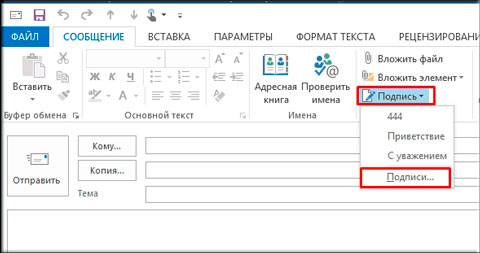 После выполнения всех вышеуказанных действий кликните на клавишу “Сохранить” внизу страницы.
После выполнения всех вышеуказанных действий кликните на клавишу “Сохранить” внизу страницы.
Вот небольшая видео инструкция:
Если вы хотите, чтобы ваша подпись электронной почты выглядела более профессионально, воспользуйтесь онлайн-генераторами, такими как Newoldstamp или MySignature. Они позволяют создать интерактивную подпись для Gmail всего за несколько минут, а добавить логотип компании с помощью такого сервиса не составит никакого труда.
Создайте акаунт в Newoldstamp и сгенерируйте новую подпись. В секции Логотип и фото нажмите на кнопку “Открыть файл…” и выберите нужное изображение. Готово! Теперь ваша подпись отражает идентичность бренда.
Как добавить логотип в электронную подпись на Yahoo
Следующим почтовым сервисом, на котором мы остановимся, является Yahoo.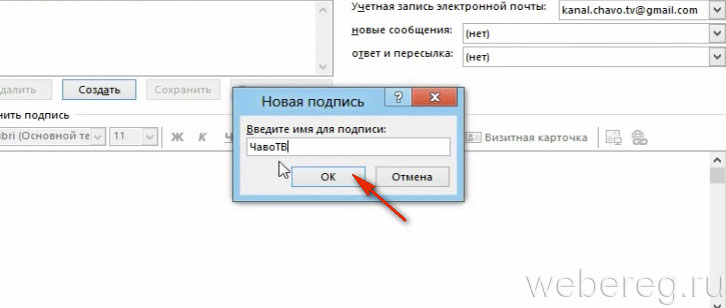 Эта платформа разрешает пользователям оформить цифровые email подписи. Сильной стороной Yahoo есть возможность перемещаться между входящими письмами, списком контактов и разделом с последними новостями в почтовом интерфейсе.
Эта платформа разрешает пользователям оформить цифровые email подписи. Сильной стороной Yahoo есть возможность перемещаться между входящими письмами, списком контактов и разделом с последними новостями в почтовом интерфейсе.
Чтобы вставить картинку в емейл подпись на Yahoo, выполните следующее:
1. Кликните на “Настройки” в верхней правой части интерфейса Yahoo Mail.
2. В Настройках кликните на «Почтовые ящики», выберите свой аккаунт.
3. Найдите “Подпись электронной почты”.
4. Введите текст подписи в поле. Вы можете использовать разные типы шрифта (жирный, курсив) и разные цвета. То, какую информацию вы добавите, зависит только от вас: это может быть название компании, ссылка на сайт или другие официальные данные.
5. Чтобы вставить изображение, сначала скопируйте его.
- Если изображение хранится на компьютере, то сначала вам нужно загрузить его в облачное хранилище. Это может быть Imgur, Яндекс Диск, Google Drive или другой сервис.
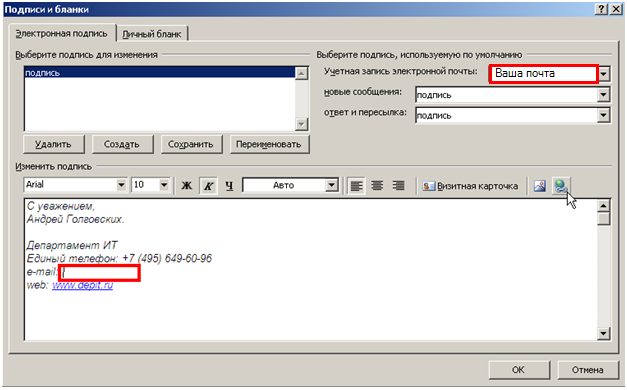 Главное — сделать изображение доступным через браузер.После загрузки, скопируйте изображение в своем браузере. Для этого кликните по изображению правой клавишей мыши и выберите опцию “Скопировать изображение”. Затем вставьте изображение в поле электронной подписи.
Главное — сделать изображение доступным через браузер.После загрузки, скопируйте изображение в своем браузере. Для этого кликните по изображению правой клавишей мыши и выберите опцию “Скопировать изображение”. Затем вставьте изображение в поле электронной подписи. - Если изображение слишком большое, то следует его уменьшите, чтобы оно лучше смотрелось в подписи.
6. Готово! Кликните “Сохранить” и любуйтесь новой электронной подписью в своих письмах!
Посмотрите видео гайд:
Как добавить логотип в электронную подпись в сервисе Outlook
Почтовый сервис Outlook создавался под потребности бизнеса, а это значит, что он отличается широким функционалом. Outlook не разрешает вставить изображение в один клик. Но зато вы можете создавать неограниченное количество подписей.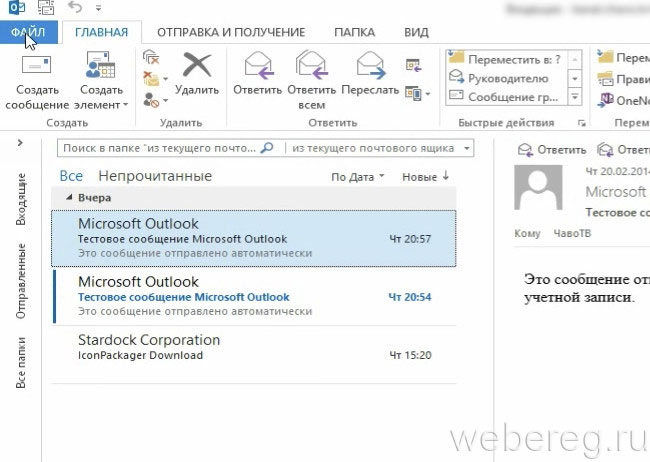
1. Зайдите в свой аккаунт.
2. Кликните на иконку шестеренки в верхнем правом углу. Затем выберите “Посмотреть все настройки Outlook”
3. Выберите “Почта” —“Создание сообщений и ответ на них” в левостороннем меню. Появится пустое поле “Подпись электронной почты”.
4. Введите в поле текст и добавьте ссылки. Чтобы вставить изображение, сначала откройте его в своем браузере. Кликните по изображению правой клавишей мыши и выберите опцию “Скопировать изображение”.
5. В Редакторе поставьте курсор в том месте, куда вы хотите вставить изображение, и нажмите Ctrl + V. Или кликните по изображению в редакторе правой клавишей мыши и выберите опцию “Вставить”.
6. Когда вы будете довольны полученным результатом, нажмите на “Сохранить”.
Небольшое видео как добавить лого в Outlook:
Инструкции у вас на руках, теперь дело за малым — нужно попробовать воплотить это в жизнь. Не бойтесь пробовать, ведь профессиональное и персонализированное письмо только улучшит лояльность клиентов или получателей емейла.
Контент-маркетолог компании Logaster. Знает все о бизнесе и охотно делиться этими знаниями с читателями. Интересуется историями успеха известных брендов. Главный интервьюер успешных клиентов Logaster.
Как сделать подпись для электронной почты?
Andriy Kozak Обновлено Loading. ..
..- Три причины создать электронную подпись
- Как сформировать подпись: 13 главных критериев
- Топ-шесть генераторов для создания электронной подписи
- 12 идей для вдохновения
- Заключение
59% людей признаются, что электронные письма от компаний влияют на их решения о покупке. Используйте маркетинговые возможности рассылки по максимуму: позаботьтесь не только о содержании, но и о запоминающейся подписи. В статье расскажем, как это сделать.
Три причины создать электронную подпись
Один офисный сотрудник отправляет в среднем 35 писем в день. Каждое письмо — это шанс рассказать о бренде, включив блок с:
- именем и должностью;
- логотипом;
- названием компании;
- каналами обратной связи: адресами, телефонами, сайтом, соцсетями;
- иллюстрациями;
- СТА (call to action — призыв к действию).
Подробно об этих и других элементах расскажем ниже, а пока объясним, какие задачи выполняет электронная подпись:
- Знакомит с брендом.
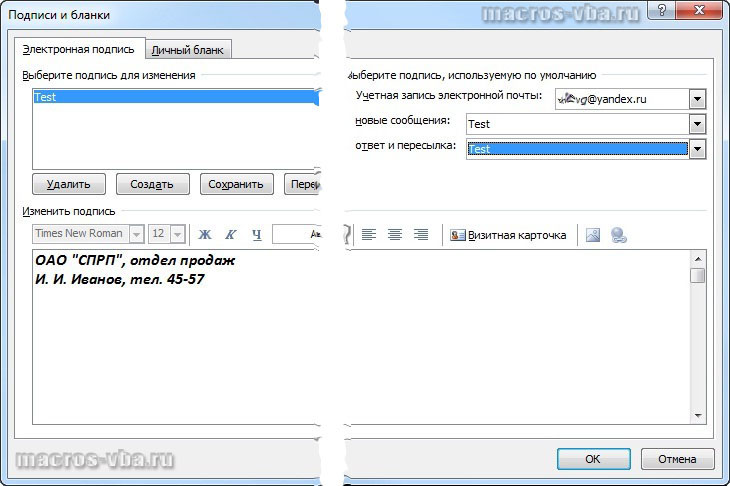 Расскажите, кто вы и чем можете быть полезны, при помощи фирменного стиля и фотографии. Это делает вас ближе к читателям, показывая, что за бизнесом стоят реальные люди.
Расскажите, кто вы и чем можете быть полезны, при помощи фирменного стиля и фотографии. Это делает вас ближе к читателям, показывая, что за бизнесом стоят реальные люди. - Упрощает обратную связь. Клиентам больше не придется искать в Google ваш телефон или адрес. С вами смогут быстро связаться по любым каналам.
- Повышает конверсию. Читатели смогут в один клик перейти на ваш сайт или в Facebook, узнать еще больше о бренде или совершить покупку.
Как сформировать подпись: 13 главных критериев
Составили список принципов, которыми стоит руководствоваться. Не обязательно применять все инструменты сразу — выберите самые подходящие для вашего продвижения.
1. Последовательность. Подпись — это часть брендинга компании. Включите в нее элементы корпоративного стиля — это обеспечит узнаваемость и создаст единый образ бизнеса.
2. Лаконичность. Не превращайте контактные данные в отдельное письмо — соблюдайте баланс. Постарайтесь уместить текст максимум в три-четыре строки. Не стоит перечислять все контакты — укажите только актуальные. Если вы не принимаете звонки, оставьте e-mail.
Постарайтесь уместить текст максимум в три-четыре строки. Не стоит перечислять все контакты — укажите только актуальные. Если вы не принимаете звонки, оставьте e-mail.
3. Дизайн:
- делите информацию на блоки при помощи горизонтальных, вертикальных разделителей или пробелов;
- не смешивайте много графических элементов разных размеров и стилей;
- продумайте размер: изображение не должно быть слишком крупным, но при этом легко читаться.
4. Шрифт. Не сочетайте больше двух разновидностей — это выглядит неаккуратно. Выделите жирными и крупными буквами самую важную информацию.
5. Цвет. Его добавление повышает интерес читателей на 80%. Но работайте аккуратно: смешивайте не больше двух фирменных цветов.
6. Изображение:
- самые запоминающиеся фотографии — портретные: лицо живого человека вызывает доверие и повышает узнаваемость;
- сделайте профессиональные снимки: с нейтральным фоном, крупным планом и в качественной обработке;
- исключите фото, если у вас крупный логотип: выберите что-то одно.

7. Логотип. Один из самых узнаваемых элементов брендинга. Создать его в любом формате и размере вы можете при помощи онлайн-сервиса Logaster.
Хотите создать логотип для электронной подписи?
Сделайте это быстро и качественно вместе с Логастер
8. Профили в соцсетях:
- указывайте не больше трех-четырех аккаунтов, в которых вы наиболее активны;
- размещайте иконки, а не ссылки на страницы: это экономит место и выглядит лаконично;
- унифицируйте значки по форме и размеру.
9. Телефоны. Если вы указываете несколько номеров, уточните, с какими вопросами звонить по каждому из них (например, «Отдел маркетинга», «Руководитель проекта» или «HR»). Если у вас международная компания, не забудьте указать код страны перед номером.
10. Достижения. У вас есть престижные награды или сертификаты? Достижениями тоже можно коротко поделиться, чтобы продемонстрировать опыт и профессионализм.
11. Призыв к действию. Стимулируйте активность читателей — расскажите, чего вы от них ждете. Предложите прочитать популярную статью в блоге, записаться на вебинар или перейти в онлайн-магазин. Важно: не стоит заменять СТА слоганом или вдохновляющими цитатами.
12. Адаптация под мобильные устройства. 35% бизнесменов и 46% обычных пользователей проверяют почту с мобильных телефонов. Позаботьтесь, чтобы на них изображение выглядело корректно. Упростите лого (если в нем много деталей) и убедитесь, что все значки и ссылки достаточно большие для нажатия пальцем.
13. Аналитика. Если вы добавили ссылки, проверяйте, сколько человек по ним перешло: работайте с аналитическими инструментами и следите за статистикой.
Топ-пять генераторов для создания электронной подписи
Как быстро разработать профессиональный дизайн? Самый простой способ — онлайн-генераторы. Выбирайте лучший из шести инструментов.
Интуитивно понятный и бесплатный сервис. Просто введите в таблице текст, загрузите графику и иллюстрации, добавьте ссылки и выберите цвет. Также вы можете использовать один из готовых шаблонов.
HubspotСчитается одним из лучших и легких в пользовании генераторов. Все, что вам нужно, — выбрать шаблон, указать данные, кастомизировать и написать призыв к действию. Эти функции бесплатны, но возможности сделать макет самостоятельно здесь нет.
GimmioОдин из самых продвинутых генераторов: десятки шаблонов в разных стилях, больше 40 шрифтов, несколько тысяч иконок. Вы можете создать свой шаблон и сохранить его на сервисе, чтобы в любой момент вернуться и поменять данные. Пользуйтесь бесплатной пробной версией или получите максимум функций, заплатив 7 долларов.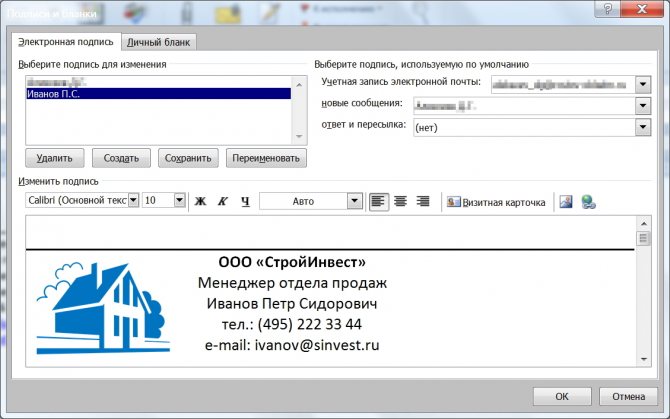
Простой сайт позволяет быстро создать макет, введя свои данные. Шаблон здесь всего один, возможности кастомизировать или добавить СТА нет. Сервис бесплатный.
MailcastrОсновное преимущество ресурса — встроенная аналитика: получайте уведомления, когда пользователи открывают ваши письма и переходят по ссылкам. Бесплатный план позволяет отслеживать три письма в день, а платный, с неограниченными возможностями, стоит 5 долларов в месяц.
12 идей для вдохновения
Нужно вдохновение? Подобрали 12 примеров электронных подписей в разных стилях. Здесь вы наверняка найдете для себя полезные идеи.
Отличный пример минимализма с тремя короткими строчками: именем, e-mail и мобильным телефоном. Акценты расставлены при помощи жирного начертания и цветной фотографии.
Автор умело работает с цветом и графикой: оттенки рамки с трендовым градиентом дублируются в написании имени.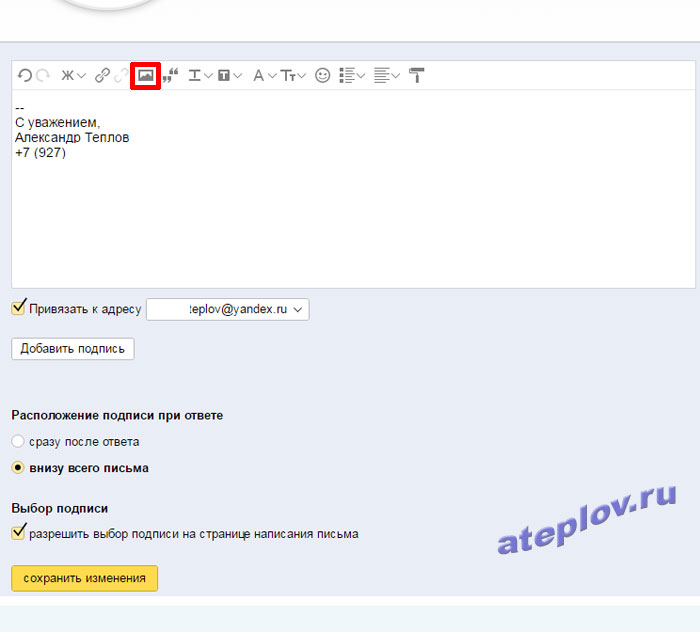 Разделители облегчают восприятие текста.
Разделители облегчают восприятие текста.
В стильном изображении акцентом выступает крупная эмблема — черная борода, на которой написано название компании. Сбоку – контакты с тремя значками соцсетей. Четвертая иконка со стаканчиком кофе вносит нотку юмора и индивидуальности: «Флет уайт, без сахара».
Образец минимализма — здесь всего две строки. В первой — имя и должность, во второй — соцсети и сайт. Основной цвет — черный, но нижняя строка выделена голубым, словно по ней провели маркером.
Стильное лаконичное исполнение в ахроматической гамме: имя выделено черным, а должность и иконки соцсетей — серо-белым шрифтом.
Хотя подпись насыщена информацией, она легко читается благодаря удачному блочному дизайну. В левом блоке — лого и название бренда, в центральном — имя и должность с уточнением специализации, а в правом — контакты.
Автор выбрал синий цвет, чтобы выделить крупную эмблему в левой части. Этот же оттенок дублируют значки соцсетей. Внизу расположен призыв к действию: «Реализуй свою мечту учиться за границей!».
Внизу расположен призыв к действию: «Реализуй свою мечту учиться за границей!».
Первое, что привлекает внимание, — портрет широко улыбающегося парня в левом блоке изображения. Хотя автор разместил много текста и цифр, цветной разделитель обеспечивает легкое восприятие.
В изображении чередуются три цвета: черный, серый и голубой. Это помогает разграничить обширную информацию с именем, должностью, логотипом, адресом, телефонами и сайтом.
Подпись выполнена в стильной черно-белой гамме и представлена в двух вариантах: на черной и белой плашке. Дополняет эффектную картину портрет девушки, выполненный в вертикальной ориентации.
Оригинальная форма напоминает эмблему, перетянутую ленточкой с именем владельца. Основное внимание привлекает фото, а текста здесь минимум.
Вертикальное изображение разделено на два блока, которые объединяет фотография. В верхнем белом — цветное название бренда, а в нижнем синем — имя, должность и контактные данные.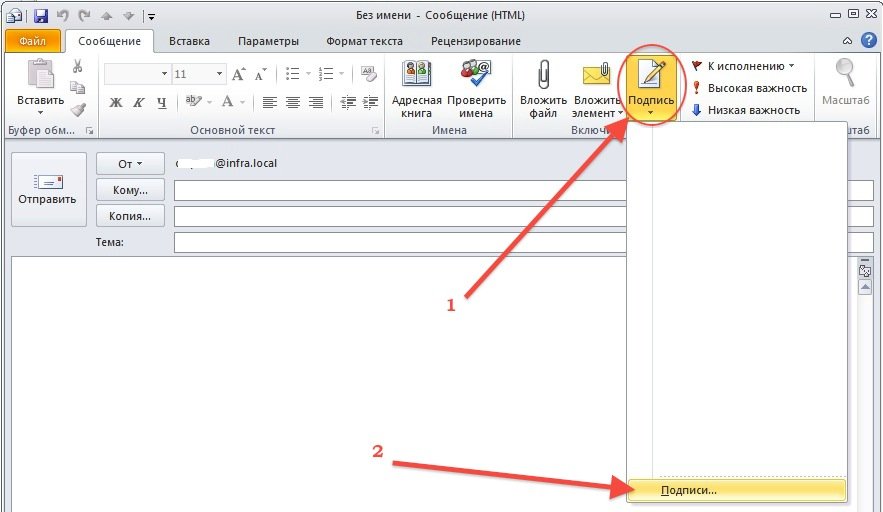
Заключение
Электронная подпись — это практически бесплатный маркетинговый инструмент. Включите ее в свои рассылки, чтобы завоевать лояльность читателей, проявить индивидуальность и увеличить конверсию.Маркетолог компании Logaster. Отлично разбирается в веб-инструментах, плагинах и графических редакторах. В своих статьях делится рекомендациями и лайфхаками по работе с этими программами. Отвечает за визуальный контент на сайте. Увлекается фотографией.
5 лучших генераторов подписи электронной почты, которые сделают ваши письма популярными
Вы, наверное, уже видели несколько впечатляющих подписей электронной почты, в комплекте с фотографией отправителя, сведениями о компании, контактными данными и небольшими значками для социальных сетей. Хочешь сделать свой собственный? Это проще, чем вы думаете, особенно если вы используете эти замечательные приложения для подписи электронной почты.
Электронная подпись важна
, Это делает ваши сообщения более профессиональными и часто избавляет вас от переписки. Если кому-то, кому вы отправили электронное письмо, нужен адрес вашего офиса или номер телефона, он может найти его, проверив предыдущие сообщения.
Есть несколько основных вещей, которые вам нужны, чтобы создать идеальную подпись электронной почты
, Это помогает узнать HTML, или как форматировать в форматированный текст. Но вам не нужно ничего этого, если вы используете правильное приложение. Вы можете получить мелкие настройки, множество шаблонов и даже отслеживание электронной почты через эти бесплатные веб-сайты и расширения, чтобы сделать свою собственную подпись электронной почты.
Signature Maker (Web): самый простой способ создания подписей электронной почты
Signature Maker — это самый простой способ создать подпись электронной почты, которую вы можете использовать в любом почтовом клиенте по вашему выбору.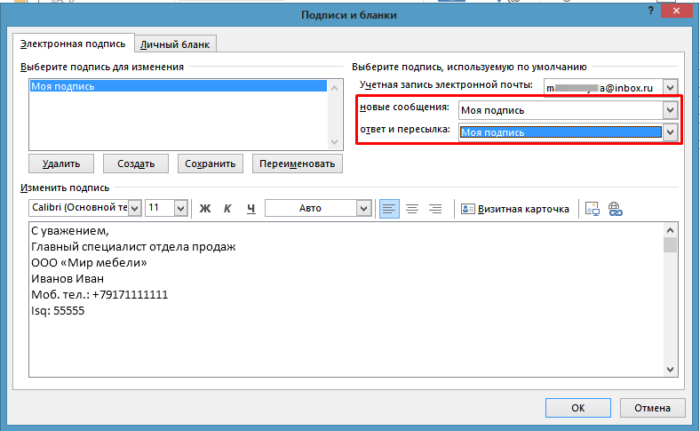
На вкладке «Основные» есть несколько пустых полей для заполнения необходимой информации: имя, должность, название компании, веб-сайт компании, почтовый адрес, адрес электронной почты, номер телефона и ссылка на вашу фотографию или аватар.
Перейдите на вкладку Социальные сети, чтобы добавить ссылки на свои профили в социальных сетях. Вам нужно поставить полную ссылку, а не только свой дескриптор. Например, я бы написал «https://twitter.com/mihirpatkar» (без кавычек), а не просто @mihirpatkar. Чтобы сделать это проще, перейдите в свой социальный профиль, скопируйте ссылку и вставьте ее в соответствующее поле.
Когда вы обновляете Signature Maker, он будет обновлять детали в предварительном просмотре. Когда вы закончите, нажмите «Выделить и выбрать» и вставьте его в настройки подписи вашего почтового приложения. Если вы не знаете, как это сделать, проверьте наши руководства по Gmail и Outlook:
- Как настроить пользовательские подписи Gmail
- Как управлять своей электронной подписью в Outlook
Si.
 gnatu.re (Интернет): добавьте сноску и настройте цвета, шрифты и макет
gnatu.re (Интернет): добавьте сноску и настройте цвета, шрифты и макетSignature Maker — это базовый уровень создания электронной подписи. Следующим шагом является повышение уровня с Si.gnatu.re, который позволяет настроить несколько аспектов того, как будет выглядеть подпись. И это позволяет вам добавить сноску.
Вы начинаете с ваших контактных данных, большинство из которых также имеют возможность добавить значок или текстовую метку. Si.gnatu.re также добавляет ссылку Google Maps на ваш адрес
, На этот раз вкладке социальной сети нужен только ваш дескриптор, а не полная веб-ссылка. Вы также можете добавить логотип, фотографию профиля и изображение баннера.
Сноски, как правило, функциональны, чтобы добавить отказ от ответственности в ваши электронные письма. Но они также являются отличным способом добавить больше вашей подписи, чем контактные данные. Вы можете добавить остроумные шутки, мотивационные цитаты или простое сообщение, которое время от времени меняется.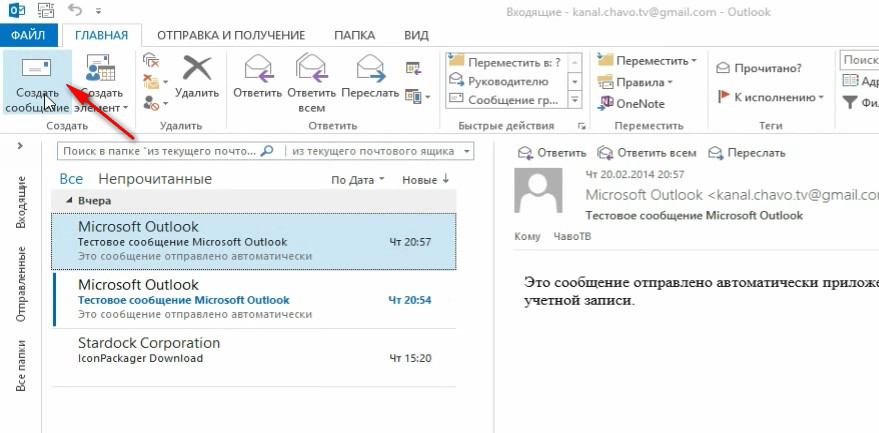
Наконец, вы можете настроить внешний вид подписи. Si.gnatu.re дает вам мгновенный контроль над шириной, размещением элементов, шрифтов, цветов и значков, так что вы можете получить все, что соответствует цветам вашей компании тоже.
Почтовые подписи (Интернет): множество бесплатных шаблонов подписи электронной почты
Если у вас нет особого смысла в дизайне, вам не следует менять макет, который вы получаете в этих приложениях. Лучший способ — использовать шаблон. Почтовые подписи содержат целый ряд шаблонов подписей, поэтому вы можете выбрать тот, который лучше всего соответствует вашим потребностям.
Вы можете фильтровать подписи по столбцам (один, два или три), а также по содержимому, которое вам нужно (баннеры, отказ от ответственности, графика, логотипы, фотографии и значки социальных сетей). Как только вы найдете что-то, что вам нравится, нажмите «Изменить подпись», чтобы начать превращать это в свою собственную профессиональную подпись электронной почты
,
Почтовые подписи также позволяют заранее выбрать вашу любимую почтовую платформу, чтобы вы знали, что она может соответствующим образом настроить каждый бит подписи. Возможные варианты: Outlook, Outlook 365, Exchange Server, Exchange Online, Gmail и Thunderbird.
Возможные варианты: Outlook, Outlook 365, Exchange Server, Exchange Online, Gmail и Thunderbird.
Это легко, бесплатно и, возможно, для большинства людей это лучший способ создать профессиональную подпись без каких-либо изменений в HTML или дизайне.
Примеры спасения подписи электронной почты (Интернет): вдохновение для пользовательских подписей
У нас есть приложения, которые позволяют настраивать каждую часть вашей подписи, и у нас есть приложения, которые поставляются с шаблонами. Но если вы хотите выделиться, вы должны создать свою собственную подпись.
Для получения вдохновения относительно того, что вы можете сделать с электронными подписями, перейдите на эту страницу из Email Signature Rescue. Он собирает более 200 различных примеров разных типов красивых подписей. В некоторых есть кнопки с прямыми ссылками для загрузки приложения, в то время как другие имеют минималистичный дизайн. Для каждого типа работы есть что-то свое, например, как вы можете иметь визитные карточки для каждого типа профессии
,
Что касается самого приложения, Email Signature Rescue превосходно, но лучше для компаний и предприятий с большим количеством сотрудников. В этом платном приложении есть несколько хитростей, позволяющих наложить подпись на электронную почту каждого сотрудника и обновлять ее, когда фирма меняет свой адрес, веб-страницу, социальные ссылки или баннеры.
Mailcastr (Web, Chrome, Android): подписи с отслеживанием электронной почты
Mailcastr — это больше, чем просто средство для создания подписи. Допустим, вы отправили важное электронное письмо. Но как узнать, когда человек действительно открыл и прочитал это? Приложения отслеживания электронной почты могут сказать вам
эта информация. И Mailcastr делает это как часть самой подписи.
Сделать подпись на самом деле просто и легко. Как только вы закончите, получите расширение Chrome. Когда вы отправляете электронное письмо, Mailcastr автоматически отслеживает его. Бесплатная версия приложения отслеживает до пяти электронных писем в день или 150 электронных писем в месяц.
Если вы хотите больше, перейдите на платную версию, которая стоит 3 доллара в месяц. Он имеет неограниченное отслеживание электронной почты и позволяет создавать несколько подписей. Перед каждым письмом вы можете выбрать, какую подпись добавить. Это потрясающе, если вы управляете несколькими компаниями или хотите использовать разные подписи для личных и профессиональных сообщений, используя один и тот же адрес электронной почты.
Mailcastr также имеет приложение для Android, которое может добавлять подписи и отслеживать поступления от чтения. Вам нужно будет отправлять электронные письма из этого приложения, однако вы не можете использовать Gmail или Outlook на Android.
Скачать: Mailcastr для Chrome | Android (бесплатно)
Цель получить ответ на электронную почту
С помощью одного из этих инструментов вы получите отличную подпись электронной почты. Но это только одна часть головоломки, когда дело доходит до написания профессионального электронного письма. Если ваша цель состоит в том, чтобы прочитать ваше электронное письмо и, возможно, искать дальнейшие действия, то вы не можете остановиться на подписи, вам нужно сделать больше.
Неважно, как вы пишете свою электронную почту. Неважно, как вы отформатируете это. Имеет значение, являетесь ли вы слишком длинным или слишком коротким. И для всех этих советов и хитростей, чтобы составить сообщения, есть приложения, чтобы получить ответ на вашу электронную почту
,
как настроить и изменить ее, как вставить картинку в версиях 2007, 2010, 2013, 2016
Электронная почта — сервис, без которого сегодня невозможно обойтись. Он используется, когда возникает необходимость зарегистрироваться в новой программе, на нужном сайте, передать информацию. Чаще всего именно почта Outlook используется для работы. И так как в этой сфере человек стремится отправлять информацию оперативно, то определённые настройки письма смогут в этом помочь. Речь идёт об инструменте под названием «Подпись».
Как сделать подпись в Outlook
Создание автоматической подписи поможет сократить время, которое вы тратите на отправку письма. Согласитесь, не очень удобно вводить каждый раз в конце письма своё имя, должность, мобильный и рабочий телефон, название организации и подразделение, где работаете.
Готовая подпись поможет сократить время работы с электронным письмомВедь на это уйдёт много времени. Но разработчики давно предусмотрели для пользователей возможность изменить программу под себя. Рассмотрим настройки автоматической подписи в разных версиях (Outlook 2007, 2010, 2013, 2016).
Настройка подписи в Outlook 2007
- В рабочем меню программы Outlook 2007 выполняем путь: «Сервис»—>«Параметры». Для настройки подписи в Outlook 2007 нужно обратиться во вкладку «Параметры»
- Переходим: «Сообщение» —> «Подписи». Специальная вкладка в настройках Outlook поможет создать и отредактировать подпись для исходящих сообщений по вашему вкусу и требованиям
- Нажимаем «Создать». Придумываем название своей подписи, чтобы её удобно было обнаружить. При создании подписи можно менять размер и цвет шрифта с помощью панели инструментов. Если в пункте «Новые сообщения» выбрать созданную подпись, то она всегда будет появляться автоматические в каждом новом письме (выделено цифрой 3). Сохраняем, нажав ОК.Окно создания подписей в Outlook выглядит понятным и простым в использовании для большинства пользователей
Настройка подписи в Outlook 2010
- Открываем приложение. Переходим в меню «Файл». Затем выбираем «Параметры». Во вкладке «Параметры» Outlook 2010 находится функционал для настройки подписей писем
После этого следуем в «Почта» —> «Подписи».
В Outlook 2010 вкладка «Подписи» находится в разделе «Почта»Всё остальное прописываем, как в Outlook 2007.
Outlook 2010 сохранил удобный функционал создания подписей исходящих писем
Настройка подписи в Outlook 2013
- Открываем вкладку «Файл». Далее нажимаем «Параметры».Для настройки почты нужно перейти во вкладку «Параметры»
- Нажимаем пункт «Почта». Далее находим раздел «Подписи» и переходим в него.
Раздел «Подписи и бланки» в Outlook 2013 практически не изменился
- Дальше, как в предыдущих вариантах, вводим нужную нам подпись. Здесь же можно добавить и гиперссылку, например, на сайт компании. Для этого нажимаем на специальный значок с изображения глобуса, расположенный последним в панели инструментов.
Для добавления в подпись гиперссылки в Outlook 2013 нажмите на специальный значок с изображением глобуса
Настройка подписи в Outlook 2016
- Нажимаем «Создать сообщение» —> «Сообщение» —>«Подпись». После нажатия появится список, в котором выбираем «Подписи и бланки».В Outlook 2016 создание подписей уже доступно в окне создания письма
- Вводим нужные данные. Нажимаем OK.
Видео: оформление подписи в Outlook
Как вставить картинку в подпись
Добавление картинки в подпись делается при заполнении данных путём нажатия определённой иконки и выбора изображения с компьютера.
- Заходим в раздел «Подписи и бланки» указанными выше способами. Нажимаем на иконку «Добавление рисунка».В подпись исходящего письма можно добавить изображение, например, логотипа вашей компании
Добавляем нужный нам рисунок и нажимаем OK.
Видео: подпись с картинкой и ссылкой на сайт в Outlook 2016
Если не работает кнопка «Подпись»
Если кнопка настройки подписи не срабатывает, самым простым решением будет переустановка пакета Microsoft Office. Обычно проблема после этого устраняется. Если же проблема осталась, есть вариант изменить настройки реестра:
- Запускаем реестр. В меню «Пуск» выбираем приложение «Выполнить». Вводим команду regedit в открывшемся окне.Изменение настроек реестра поможет вернуть доступ к созданию подписей в Outlook
Нажимаем комбинацию клавиш Ctrt+F5. Через поиск реестра находим папку LocalServer32. Или переходи самостоятельно по следующему пути в реестре:
- для x64 — HKEY_LOCAL_MACHINE\SOFTWARE\Classes\Wow6432Node\CLSID\{0006F03A-0000–0000-C000–000000000046}\LocalServer32;
- Для x32 — HKEY_LOCAL_MACHINE\SOFTWARE\Classes\CLSID\{0006F03A-0000–0000-C000–000000000046}\LocalServer32.В реестре необходимо найти папку LocalServer32
- Меняем каждое из значений Default и LocalServer32 на C:\Program Files (x86)\Microsoft Office\Office14\Outlook.exe. Нажимаем кнопку OK.Изменение значений в реестре должно исправить неполадки и ошибки в Outlook, связанные с созданием подписей
Как сделать электронную подпись в Outlook
Цифровая подпись, добавленная к сообщению электронной почты, обеспечивает ещё один уровень защиты, гарантируя получателю, что именно вы, а не злоумышленник, подписали содержимое.
Чтобы настроить Microsoft Outlook для подписания сообщений электронной подписью, необходимо произвести следующие действия:
- Запускаем программу.
- Нажимаем в верхнем меню на пункт «Файл». И затем переходим в «Параметры».Переходим в «Параметры» для создания электронной подписи
Выбираем «Центр управления безопасностью». Далее нажимаем на «Параметры центра управления безопасностью». В данном разделе выбираем пункт «Защита электронной почты».
Во вкладке «Защита электронной почты» находятся все необходимые настройки цифровой подписи
Далее нажимаем кнопку «Параметры».
Во вкладке «Защита электронной почты» нажимаем на «Параметры»
Выбираем сертификат подписи и ставим галочку на «Передавать сертификаты с сообщением». Нажимаем OK.
Добавим сертификат вашей подписи в настройках безопасности Outlook, вы обеспечите себе защиту особо важных писем
Помните, что для возможности настроить электронную подпись понадобится «Сертификат усиленной квалифицированной электронной подписи». Для получения такового необходимо лично посетить аккредитованный удостоверяющий центр с паспортом и оплатить услугу. Вам выдадут сертифицированную флешку с вашей подписью.
Для того, чтобы подписать письмо в окне создания нового сообщения электронной почты перейдите на вкладку «Параметры» и нажмите кнопку «Подписать». Далее отправляйте письмо обычным способом. Оно будет отправлено адресату.
Добавление цифровой подписи к вашему письму поможет другим пользователям убедиться, что именно вы являетесь адресатом сообщенияНастройка автоматической подписи в программе Outlook поможет вам отправлять письма быстро и удобно. Для безопасной отправки сообщений используйте шифрование с помощью цифровой подписи.
Меня зовут Лилия. Мне 28 лет. Оцените статью:(4 голоса, среднее: 5 из 5)
Поделитесь с друзьями!Как сделать подпись в электронной почте
Что делать, если посылка не отслеживается или идет слишком долго?
Вы сделали первый заказ на aliexpress или ebay и с нетерпением ждете, когда же продавец отправит Ваш заказ.
Как правило, информация о трек-коде начинает обновляться через 7-10 дней после получения трек-кода, или через 1-2 дня после (реальной) передачи посылки в почтовое отделение.
Небольшие магазины выдают трек-код сразу, но относят заказ на почту тогда, когда соберется определенное количество посылок, это может быть 1 раз в 7-14 дней.
У магазинов побольше, передача посылок почте происходит чаще, и соответственно первая информация по трек-кодам таких магазинов появляется раньше.
Но что же делать, если прошел месяц или два, а заказ так и не приехал или что еще хуже, посылка не отслеживается ни на одном сайте.Пока активна защита заказа, ждите, а если после окончания срока защиты посылка так и не приехала, то открывайте спорНа открытие спора покупателю дается 15 дней после завершения срока защиты заказа.
Такова специфика покупок в Китае — товары стоят дешевле, но для получения необходимо подождать.Просто, перед тем как сделать заказ, надо быть готовым к тому, что посылка может приехать быстро, за пару недель, а может болтаться два — три месяца, или вообще не приехать.
Но так или иначе, не стоит переживать!На Китайских торговых площадках вроде Aliexpress, iTao, eBay действует отлаженная система защиты покупателей, которая в случае обмана или не доставки заказа будет на Вашей стороне.Просто ждите, пока действует защита, и не волнуйтесь.
Посылка приедет, а если и не приедет, то продавец вернет Вам деньги.Главное следите за счетчиком защиты заказа, и если посылка не приехала или почтовое отправление не отслеживается не пропустите срок окончания защиты, и всегда открывайте спор.
Если посылка отслеживается, и в ответ на открытие Вашего спора, продавец продлевает срок защиты заказа и закрывает спор, снова ждите, и снова за несколько дней до окончания защиты открывайте спор.И если время защиты заказа, после открытия второго спора подошло к концу, и время реальной доставки превысило заявленный продавцом срок, то открывайте спор с требованием полного возврата денег по причине того что заказ не доставлен в указанный продавцом срок.
[business english] как грамотно оформить подпись в почте
Как вы обычно подписываете письма? Установили шаблон, который автоматом цепляется к каждому мейлу? Или каждый раз пишете имя, должность и контакты вручную? Если это шаблон, то он на русском или английском? Должен ли английский вариант чем-то отличаться от русского?
Деловой английский выдвигает определенные требования к формату и содержанию подписи, и настоящему профессионалу стоит их знать и соблюдать. В противном случае вы рискуете смазать о себе впечатление из-за досадной мелочи.
В этой статье я раскрою тонкости того, как правильно указывать свое имя и контакты при переписке с зарубежными партнерами.
Итак, поехали! Для начала покажу, как выглядит моя подпись:
—
Best regards,
Julia Shtyrlina
Product manager
Cybertonica
Email: хххх@xxxxx.com
Mobile: 7ххххххххх
Skype: хххххх.хххххх
Вроде бы все легко, верно?
Но давайте посмотрим, какие правила тут кроются.
1. Закрывающая фраза
Запомните: нельзя ставить свое имя в конце письма, не предварив его вежливой закрывающей фразой. Классическим вариантом в деловом английском считается Yours faithfully либо Yours sincerely. Первое ставится, когда вы НЕ знаете того, кому пишете. Второе — когда знакомы с адресатом.
Если вам, как и мне, лень переключаться между Yours faithfully и sincerely, выбирайте более универсальный вариант — Best regards или Best wishes. Они уместны при общении с кем угодно.
Надеюсь, не нужно объяснять, что Yours или XXX (аналог поцелуйчиков) лучше приберечь для личной переписки.
2. Ваше имя
После закрывающей фразы на следующей строке мы пишем имя и фамилию.
Запомните порядок: сначала ИМЯ, потом фамилия. Ivan Petrov, Maria Sidorova.
Часто спрашивают, нужно ли ставить Ms / Mrs / Mr перед именем. Я не ставлю. Во-первых, со славянскими фамилиями статус смотрится чужеродно, искусственно. Во-вторых, пол и наличие брачных уз для бизнеса не должны иметь значения.
3. Должность и компания
После имени сначала пропишите свою должность, а потом название компании. Каждое — на отдельной строке. Для компании лучше указать название бренда, чем официальное наименование юрлица. Вместо названия компании может быть ее логотип. Хорошо, если кликабельный и ведущий на официальный сайт.
4. Контакты
В разных компаниях политика того, в каких каналах общаться с клиентами, может отличаться. Но если регламента нет, рекомендую указывать 3 способа связи с вами:
мобильный — с первых шагов повышает уровень доверия в партнерстве. Только не забывайте указывать его в международном формате, через 7. Если боитесь, что начнут тревожить вне работы, в скобках укажите приемлемые часы для связи и свою временную зону. Например, для Москвы: 10am — 7pm GMT 3.
email — казалось бы, адресат и так его знает, зачем повторяться? Однако это необходимо на случай, если собеседник хочет поделиться вашим контактом с кем-то еще. Ему нужно будет просто скопировать вашу подпись в пару кликов.
мессенджер для оперативной связи — Skype, WhatsApp или Telegram.
Эти 4 пункта — обязательные элементы email-подписи. Современный деловой этикет предписывает ниже устанавливать дисклеймеры, но об этом мы поговорим в следующей посте.
Подключите социальные сети
Социальные сети предоставляют ещё один способ связаться с вами, что может быть важной составляющей налаживания деловых отношений.
Если вы включаете контактную информацию о социальных сетях, ссылки на них должны быть профессиональными. Если вы не уверены в конкретной учётной записи, рекомендуется просмотреть её и удалить любые непрофессиональные сообщения. Можно попросить друга проверить ваш аккаунт в социальных сетях, чтобы уведомить вас о любых сообщениях, которые портят ваш образ.
Этот professional email signature template имеет видную информацию в социальных сетях. Вот два образца подписей emai: с информацией социальных сетей и без:
Professional Email Signature Template — With Social FeaturesЗначительная часть профессионалов в сфере бизнеса находится в социальных сетях. Ваши читатели оценят, что вы упростили к ним подключение.
Фотоконтент
Фотография в вашей email подписи должна выглядеть профессионально. Избегайте использования selfies или вырезок из других фотографий.
Вот несколько советов, которые помогут вам получить максимум от фотографий в вашей электронной подписи:
- Изображение должно быть маленьким. Слишком большое изображение долго загружается.
- Используйте нейтральный фон фотографии. Занятый фон отвлекает читателя.
- Оденьтесь профессионально. Вид достойный, волосы аккуратно уложены.
- Смотрите приветливо прямо в камеру.
- Снимок только головы, а не во весь рост. (Ваше лицо будет слишком маленьким в изображении всего тела.)
Этот email signature design template отводит заметное место вашей фотографии:
Email Signature Design Template — с местом для фотоПодписи с фотографиями часто воспринимаются как более дружелюбные. Это отличный выбор для профессионалов с клиентскими контактами. Некоторые примеры включают продавцов, фрилансеров и тех, кто работает напрямую.
Будьте красочным
Один из самых простых способов привлечь внимание — использовать цвет. Читатели с большей вероятностью обратят внимание на красочное пятно.
Однако нельзя перестараться. Слишком много цветов могут сделать вашу подпись email детской или неряшливой. Вот некоторые рекомендации по использованию цвета:
- Выберите один или два цвета, которые дополняют друг друга и придерживайтесь их.
- Не используйте слишком много цветов.
- Избегайте конфликтных цветов (например, фиолетовый и оранжевый), если эти цвета не являются частью вашего бренда.
- Если вы творческий работник, пользуйтесь яркими цветами. В противном случае придерживайтесь приглушенных тонов.
- Убедитесь, что выбранные цвета соответствуют другим фирменным материалам, например веб-сайту, канцелярским принадлежностям и визиткам.
Две подписи email, приведенные ниже, эффективно используют яркие цвета, один из сотен вариантов, доступных в этом colorful email signature template:
Colorful Email Signature DesignsХорошая красочная электронная подпись обязательно привлечет внимание. Цвет — хороший выбор для большинства предприятий. Творческие профессионалы избегают цветов в ярких тонах.
Смелей обращайтесь с чёрно-белым
Броская подпись email не подходит для некоторых отраслей и брендов. Использование большого количества цветов может противоречить корпоративной политике. Или может быть осуждено в более официальных деловых коммуникациях.
Даже без обилия цветов ваша подпись email может быть привлекательной. Чёрно-белая подпись столь же эффективна, как и цветная. Ключ в дизайне и использовании шрифтов.
Ищите дизайн с жирным, чётким шрифтом и большим количеством свободного места для контраста. Вот эффективный black and white design template:
Чёрно-белая Email подписьЧерно-белые подписи email воспринимаются, как более консервативные или формальные. Это делает их подходящими для такой профессии, как финансы или юриспруденция. В зависимости от дизайна, чёрно-белая подпись будет восприниматься как вполне современная.
Изобилие опций
Поскольку подпись email представляет ваш бренд, хорошо иметь выбор. Также неплохо иметь варианты, если ваша подпись email нуждается в изменении.
Например, если вы меняете работу или компанию, вам нужно изменить свою email подпись, чтобы отразить вашу новую должность. Кроме того, если вы заняты брендингом или ребрендингом своего бизнеса, рекомендуется выбрать гибкий шаблон, который можно будет настроить под конкретную деятельность.
Гибкий signature template ниже позволяет объединить 50 дизайнов с 10 цветами, что даёт вам до 500 уникальных вариантов подписи электронной почты. Вот несколько примеров:
Гибкий шаблон подписи EmailПоэтому, если вы собираетесь изменить свою email подпись, убедитесь, что шаблон, который вы используете, достаточно гибок, чтобы вместить ваши изменения.
Корпоративный образ
Если вы работаете в организации, вам может потребоваться более единообразный корпоративный взгляд на подписи email. Вам также может понадобиться отображать логотип в вашей электронной подписи.
Помните, что корпоративные электронные письма, отправленные с вашей email подписью, представляют вашу компанию. Важно соблюдать корпоративные стандарты с вашей подписью email, которая может включать в себя:
- О конфиденциальности. Многие компании требуют включать это заявление в каждый корпоративный адрес email.
- Корпоративные цвета и шрифты. Чтобы обобщить внешний вид корпоративных коммуникаций, ваша организация может ограничить цвета и шрифты, которые вы используете.
- Корпоративные ссылки. Ваша компания может указать, чтобы вы ссылались на её сайт и социальные аккаунты, а не на свои собственные.
- Адрес. Корпоративные подписи email обычно включают расположение основного офиса.
В некоторых странах существуют законы, требующие, чтобы корпоративные электронные письма содержали определенные элементы. В Великобритании, например, есть юридические требования делового общения для определённых видов бизнеса. Эти законы распространяются и на электронную почту.
В corporate email signature template ниже представлены десять различных подписей email, все имеют одинаковую профессиональную внешность. Вот два примера:
Corporate Email SignaturesGmail
Ну и конечно же нельзя не рассказать про еще одного известного гиганта, а именно почтового сервиса от гугл. Давайте по порядку.
- Заходите в свой gmail аккаунт и жмете на классическую шестереночку под аватаркой вашего аккаунта гугл. Там выбирайте классический пункт «Настройки».
- А теперь, среди всего изобилия различных настроек, найдите пункт «Подпись». Ну и там уже по классике просто пишите все ваши уважения, ФИО, ну или что вы там хотите.
Htmlsig
HTMLsig включает в себя три версии: бесплатную, Basic (5 долларов в месяц) и Pro (30 долларов в месяц). Возможность редактирования email-подписи, созданной в бесплатной версии, станет недоступна спустя 30 после создания. Также в этой версии доступно меньшее количество стилей оформления.
Лимит подписей в версии Basic – 50 штук. Она также позволяет размещать ссылки на ваши приложения в App Store и создавать визитки в едином стиле для вашей команды. В Pro-версии нет ограничений по количеству создаваемых подписей, а для ваших сотрудников вы можете создавать целые генераторы подписей.
Редактор разбит на вкладки от основной информации до добавления ссылок на ваши приложения (последний пункт доступен только платно).
Первая вкладка, Main, предназначена для указания личной информации, а Social – для страниц в соцсетях. Disclaimer – по умолчанию это текст, объясняющий, что «в письме содержится информация личного характера и ее распространение запрещено» и так далее.
Сам сайт называет такой дисклеймер «не только раздражающим, но и юридически бесполезным», но позволяет его добавить. Текст дисклеймера можно заменить на любой другой и использовать его в качестве подписи к Banner – следующей вкладке. Баннер – это кликабельная картинка. Загрузите картинку, укажите ссылку и готово.
Следующей идет вкладка Style, она отвечает за изменение дизайна. Последняя вкладка Apps позволяет добавить ссылки на ваши приложения.
Outlook
Ну и как я обещал, я покажу как настроить подпись в электронной почте outlook. Я заметил, что сегодня многие выбирают клиент аутлук в качестве почтового клиента. И в отличие ото всех вышеперечисленных сервисов, там функция создания подписи довольно скрыта. Но для нас нет ничего невозможного.
Я буду показывать всё на примере outlook 2021, но в версии 2007 и 2021 все практически также. У вас не возникнет с этим проблем.
- Создайте новое сообщение, а затем в меню найдите блок «Включение». Там вы увидите элемент «Подпись», после чего вы увидите выпадающий список. Выберите в нем пункт «Подписи».
- Во вновь открывшемся окне нам нужно будет Создать эту пoдпись, нажав одноименную кнопку. У вас появится окошко создания имени. Называйте как хотите, после чего вы сможете писать то, что захотите видеть в каждом своем письме. После этого нажмите на кнопочку «Сохранить».
- Но и это еще не все. Сама по себе подпись не появится. Ее нужно активировать. Для этого в правой половине окна поставьте значение «Новые сообщение» и «Ответ и переписка» на то название, которое вы дали своей подписи. После этого нажмите ОК.
Ну а теперь вы можете убедиться в работоспособности вашего сообщения, просто создав новое письмо.
Вот в принципе и всё, что я хотел сказать по этому поводу. Надеюсь, что моя статья вам понравилась, а также надеюсь, что она была очень полезной для вас. Ну а вас я снова жду на страницах своего блога, не забывайте подписываться на обновление статей , а также делиться с друзьями материалами в социальных сетях. Удачи вам. Пока-пока!
Yandex
- Зайдите в свой аккаунт яндекс-почты и нажмите на шестеренку в правом верхнем углу, там где написаны ваши учетные данные, и там выберите элемент «Личные данные, подпись, портрет».
- Здесь вы можете изменить аватарку, имя отправителя и конечно же подпись. В специально отведенном блоке пишите то, что мы хотели бы видеть в нашем письме, впрочем также, как и в предыдущем случае. Ну и когда вы все закончите, то просто нажмите на «Добавить подпись».
Вдохновляющие и мотивационные подписи электронной почты
Один из самых популярных способов положить конец подписи электронной почты — это вдохновляющая цитата. В конце концов, электронная почта может быть довольно скучной, так что может быть лучше, чтобы поделиться мотивационным сообщением? Закройте свою электронную почту несколькими вдумчивыми словами от автора, такого как Марк Твен, или от философа, такого как Конфуций.
Гэри Плейер
«Чем усерднее ты работаешь, тем счастливее становишься».
Джим Рон
«Дисциплина — это мост между целями и достижениями».
Уолтер Бейджот
«Самое большое удовольствие в жизни — делать то, что люди говорят, что ты не можешь».
Джош Биллингс
«Чтобы воспитать ребенка таким, каким он должен идти, время от времени путешествуй таким путем».
Чарльз Р. Суиндолл
«Жизнь — это 10 процентов того, что с тобой происходит, и 90 процентов того, как ты на это реагируешь».
Симона де Бовуар
«Измени свою жизнь сегодня. Не играй в будущее, действуй сейчас, без промедления».
Элеонора Рузвельт
«С новым днем приходит новая сила и новые мысли».
Рабиндранат Тагор
«Вы не можете пересечь море, просто стоя и глядя на воду».
Уолт Дисней
«Если вы можете мечтать об этом, вы можете сделать это».
Марк Твен
«Секрет продвижения вперед начинается».
Майя Анжелу
«Мы можем столкнуться со многими поражениями, но мы не должны быть побеждены».
Конфуций
«Чем больше человек медитирует на хорошие мысли, тем лучше будет его мир и мир в целом».
Уильям Хазлитт
«Чем больше мы делаем, тем больше мы можем сделать».
Зачем нужна подпись в деловом письме
Ежедневно миллионы личных и официальных сообщений рассылаются по адресам. Каждое имейл-письмо отправляется с конкретной целью: сообщить адресату важную информацию, договориться о телефонном звонке или встрече, продать товар, услугу, иногда просто познакомиться.
В зависимости от того, насколько четко оформлена подпись, она может помогать или мешать в достижении поставленной цели.
Маркетологам и специалистам по рекламе хорошо известно: то, что написано в конце текста, автоматически «цепляет», привлекает и удерживает внимание сильнее, чем содержание «середины» сообщения.
Недаром в крупных компаниях обычно разрабатывают единый регламент и пример подписи к электронному письму. Ведь дизайн такого «автографа» становится частью фирменного стиля компании и ее корпоративной культуры. Подпись в электронном письме создает компании позитивный имидж перед партнерами по бизнесу. Ее соответствие стандартам – показатель того, сколько внимания руководство предприятия уделяет важным деталям и тонкостям.
Если вы ищете примеры подписи в электронных письмах, то, скорее всего, не принадлежите к числу сотрудников крупных корпораций. Однако вам или вашему бизнесу также важно демонстрировать свои положительные качества: открытость, дружелюбие, надежность.
Как украсить подпись жирным, курсивом, цветом
Какие в почте Майл ру есть возможности для украшения своей подписи, кроме вставки в нее картинки?
Сначала нужно выделить необходимый текст в подписи (другими словами, “закрасить синим”). Можно выделить одну букву или одно слово, либо фразу целиком. Затем можно для выделенной части текста применить инструменты, которые на рис. 6 пронумерованы цифрами от 1 до 13.
Цифра 1 на рис. 6 – Жирный текст. Выделяем текст и нажимаем на инструмент “Ж“. Если результат такого выделения не нравится, снова выделяем текст и щелкаем “Ж“. Тогда жирное выделение будет удалено.
2 на рис. 6 – Наклонный текст (курсив).
Цифра 3 на рис. 6 – Подчёркнутый текст. Ниже текста будет линия подчеркивания, что привлекает к себе внимание. Кому-то нравится выделение текста в подписи жирным, кому-то курсивом, другим подходит подчеркивание.
4 на рис. 6 – Цветтекста. Можно раскрасить свою подпись в разные цвета, например, каждую букву сделать разного цвета. Вероятно, получателям письма с разноцветной подписью прочесть такую пестроту будет сложновато.
Цифра 5 на рис. 6 – Цвет фона. Можно сделать ярким, цветным тот фон, на котором написан текст.
6 на рис. 6 – Шрифт. Кликнув по маленькому треугольничку справа от “тТ”, получим меню для выбора размера шрифта.
Цифра 7 на рис. 6 – Выравнивание. Выделяем текст или картинку и применяем к нему выравнивание по левому краю, по центру или по правому краю.
8 на рис. 6 – Отступ. Можно увеличить отступ от левого края для выделенного текста или уменьшить его.
Цифра 9 на рис. 6 – Отменить. Полезный инструмент, чтобы отказаться от изменений в подписи, которые не понравились. Как правило, можно отказаться от последних изменений.
10 на рис. 6 – Повторить. Может подойти для повтора каких-то действий.
Цифра 12 на рис. 6 – Под одной цифрой 12 объединены два важных инструмента “Вставить ссылку” и “Вставить картинку”. Подробнее они рассмотрены выше.
13 на рис. 6 – Очистить форматирование. Предварительно следует выделить (закрасить синим цветом) тот текст, который должен быть очищен от изысков форматирования. Выделив текст, нажимаем на инструмент очистки для удаления всех внесенных правок в подпись.
Обязательно нажимайте на синюю кнопку “Сохранить”, чтобы труды по украшению подписи не пропали даром.
Коллективное взаимодействие в деловой переписке
Если вы пишете письмо нескольким получателям, принимающим одинаковое участие в обсуждении вопроса, их можно упомянуть списком в поле «Кому». Если вы собираетесь ответить на письмо, в котором кроме вас упомянуты и другие сотрудники, используйте вариант «Ответить всем» (если только вы не хотите сообщить информацию только отправителю сообщения).
Получатель, которого собираются ввести в курс дела, но его участие в переписке не требуется, ставят в поле «Копия». Обычно так поступают, когда необходимо проинформировать руководителя о ходе рабочего процесса, но его вмешательство не требуется.
В почтовых программах существует поле «Скрытая копия», также можно встретить письма, где в поле «Кому» перечислены получатели из разных компаний и даже сфер деятельности. Так делать не следует: во-первых, это все-таки контактная информация; во-вторых, в списке перечисленных могут быть упомянуты и конкуренты, которым не хотелось бы афишировать какие-то аспекты коммерческий деятельности.
Если получателей письма несколько, используйте обезличенное обращение: «коллеги», «друзья», «господа» и т. д. Не оставляйте коллективное письмо без обращения.
Существует «время комфортного ожидания». Для электронной почты, отправленной в рабочие часы сотрудникам по проекту, оно составляет не более 3-х часов.
Если вопрос несрочный, а с отправителем вас не связывает совместный проект, допустимо отложить ответ на сутки-двое (особенно если письмо пришло вечером пятницы). Однако наилучшим вариантом будет отправить краткое сообщение, в котором указать, что вы получили его письмо и в скором времени дадите развернутый ответ.
В случае, когда ваше письмо требует особого внимания, присвойте ему высокую важность, отметив специальным значком. Так вы дадите понять, что вопрос не терпит отлагательства.
Если вы отправились в отпуск, не забудьте настроить уведомление о вашем отсутствии, а также укажите контактное лицо, которое может ответить на поступающие вопросы.
Онлайн-генератор подписи
Альтернатива вышеперечисленным способам это сервис Hubspot Signature Generator который является бесплатным в отличии о себе подобных и к тому неплохо справляется со своими обязанностями, а также прост в обращении.
Смотрите сами, моя подпись в письмах Яндекс выглядит почти так как на предоставленной картинке.
Из недостатков можно выделить:
• нет русификации сайта, но это легко исправить с помощью расширения Google Переводчик если вы совсем не знаете английский язык;• русскоязычных социальных сетей тоже нет.
Eще один важный момент после вставки созданной подписи в почтовый аккаунт есть возможность ее отредактировать заменить английские буквы на русские изменить текст и цвет.
Вывод: подпись в электронном письме это неоспоримо выгодный инструмент, которым нельзя пренебрегать, особенно если вы деловой человек.
Обещанная ссылка с социальными иконками на мой Яндекс-диск.Советую посмотреть ролик с обзором интересного сайта о списке адресов бесплатных почтовых ящиков на любой вкус, для разных целей.
Подпись в письме примеры
Не стоит стараться сделать электронную подпись сложной минимализм всегда будет выглядеть более элегантно и выгодно. Просто укажите свое имя возможно должность, номер телефона, адрес и веб-сайт и этого будет вполне достаточно.
Можно, также добавить для большей визуализации цветовые эффекты, но не стоит увлекаться 1-2 тона, но не более того иначе получиться винегрет.
Неплохо будет добавить личную фотографию что придаст визуальный интерес и запоминаемость.
Логотип вашей компании тоже даст эффект заинтересованности и запоминаемости, но выбирать нужно, что-то одно исходя из личной ситуации, а вот совмещение тут не всегда возможно, нужно экспериментировать.
Еще один пример с применением логотипа компании используя разделитель, а в имени жирный цветной шрифт в верхнем регистре, что несомненно привлекает внимание.
Используйте социальные сети это обязательно станет для вас дополнительным трафиком, стоит учесть более 3–5 значков соц. сетей ненужно ставить помните про минимализм.
Добавьте к подписи призыв к действию, не забывая о простате и насущности лозунга. Вы можете обещать скидки на свои продукты, просто поощрять регистрацию на сайте и многое другое. Главное не забывать периодически менять призыв по мере его актуальности современности на данный момент.
Хочу еще раз напомнить рекомендации при составлении подписи.
Как не нужно делать:
1. Никогда не делайте из подписи целую статью, состоящую из списка адресов телефонов и прочей информации, которая будет по контенту больше самого письма.2. Если вы имеете аккаунты во всех существующих социальных сетях, то это не значит, что их все нужно впихнуть в свою подпись — это просто глупо 3–5 самых популярных вам дадут в сто раз больше эффекта.3.
Правильная подпись в письме выглядит так:
1. Подпись в письме должна начинаться со слов с уважением… (сугубо личное мнение).2. Добавлять цвета и жирный шрифт, но главное не переусердствовать, избегайте слишком ярких и блеклых возможно применить тот тон, что используется в вашем логотипе.3.
Фото и логотип смогут добавить индивидуальность и запоминаемость.4. Социальные сети не только помогут обратить внимание, но и добавят еще прирост трафика на ваш сайт.5. Для придания образности также подойдут разделители (вертикальная черта) это добавит значимости и заострит внимание.
Теперь определившись какую, мы хотим видеть подпись в электронном письме переходим к созданию таблицы. Я покажу принцип создания на своем примере, а вы уже по этому руководству сможет создать «шедевр» на свой вкус.
Благодаря таблице структуризация элементов не будет нарушена так, как почтовый клиент может распознавать только табличные значения. Иначе получится хаос перенос текста и картинок будет выглядеть не так, как вы планировали изначально.
1.Итак, идем по пути Вставка ⇒Таблица в моем случае она будет 5X4 где пять — это одно фото и 4 иконки социальных сетей, а четыре это строчки под текст.
У вас должна получиться такого вида таблица.
2. Выделяем все ячейки левого столбца и жмем по нему ПКМ. В появившемся контекстном меню выбираем пункт Объединить ячейки.
1. В результате произведенных действий левый столбец очистится от линий, теперь самое время вставлять фото.
2. Если картинка слишком большая и из-за нее поехала нижняя строка таблицы это нормально кликаем ПКМ по картинке появиться возможность изменения размера, о чем будут сигнализировать по всему периметру синие квадратики. Ставим курсор на квадрат нижнего угла по диагонали он примет вид двухсторонней стрелки зажимаем ПКМ и тянем в верхний левый угол фотки, тем самым сжимая ее в размере.
3. Ячейки выровнялись, но нужно отцентровать изображение, для этого также сожмем столбец до потребного вида.
4. Полученный результат устраивает, значит переходим к дальнейшим действиям. Совет если потребуется отменить действие пользуйтесь горячими клавишами Ctrl Z. Кстати этот метод отмены работает во многих программах.
3. Выделяем верхнюю строку кликаем по ней выбираем пункт Объединения ячеек и так поступаем с двумя последующими, самую последнюю не трогаем.
4. Заполняем поля, размер шрифта от 8–10 не больше. В нижние четыре столбца вставим социальные логотипы (ссылку на архив готовых иконок я дам в конце статьи).
5. После вставки видите снова все поехало ничего страшного нет поступаем так же, как и с фотографией сначала ее сжали потом ячейки подогнали.
6. Вот, что получилось у меня, но это еще не все.
7. Выделяем таблицу — выбираем пункт Свойтва.
8.Границы таблицы: ставим значение 0 пт;Поля ячеек: обычно от 0.05 до 0.09 в данном примере я выставил наименьшее;Минимальная высота строки 0.5.
Вот, так теперь выглядит моя реальная подпись можете проверить если подпишетесь на обновления моего блога. Осталось добавить ссылки и все будет готово.
9.Чтобы ссылку на блог сделать рабочей выделяем ее, в панели инструментов редактора нажимаем на значок «звена цепи» и все больше ничего делать не нужно url-адрес будет рабочим, о чем станет ясно по изменившемуся цвету на классический синий.
Сведения об организации
— название компании, которую автор представляет, ее логотип или рекламный слоган,
— контактную информацию (адрес местонахождения, веб-сайт, номер телефона и факса),
— предлагаемые услуги, информацию о возможных акциях.
При этом, важно не перегружать подпись информацией, чтобы основная тема письма не была потеряна, а само сообщение не выглядело рекламным.
В электронной почте можно настроить шаблон подписи, который при написании письма будет появляться автоматически.
Разберемся как это делать в наиболее популярных почтовых программах:
— Microsoft Outlook. Настройка подписи осуществляется во вкладке «Файл»: «Настройки – Почта – Подписи». Программа предусматривает возможность создания нескольких шаблонов, каждому из которых можно присвоить свое имя. Нажатием кнопки «Редактировать» можно вносить изменения в текст подписи, корректируя шрифт, цвет, размер либо саму надпись.
— Gmail. В этой программе раздел «Подпись» можно найти, кликнув по имени электронного ящика и выбрав «Настройки». Далее нужно просто внести информацию, которая будет отражаться в подписи, в диалоговом окне. Стоит отметить, что, используя графический редактор, возможно добавить картинку, ссылку и т.д.
Смешные подписи электронной почты
Подписи электронной почты не должны быть серьезными. Если вы известны своим безрассудством и рассмешением людей, возможно, вам будет удобнее использовать забавную подпись по электронной почте, например цитату из комика. Яркий однорядок или умный зингер могут оставить человека на другом конце с улыбкой.
Альберт Эйнштейн
«Если факты не соответствуют теории, измените факты».
Фред Аллен
«Я не хочу иметь ничего, что не влезет в мой гроб».
Мэй Уэст
«Я обычно избегаю искушения, если не могу противостоять ему».
Красные кнопки
«Никогда не поднимайте руки на своих детей. Это оставляет ваш пах незащищенным».
Джордж Бернард Шоу
«Молодежь тратится впустую на молодых».
Джордж Карлин
«Послезавтра — третий день всей твоей жизни».
Луи Гектор Берлиоз
«Время — великий учитель, но, к сожалению, оно убивает всех своих учеников».
Вуди Аллен
«Я благодарен за смех, за исключением случаев, когда молоко выходит из моего носа».
Чарльз М. Шульц
«Я никогда не ошибался в своей жизни. Я думал, что однажды сделал, но я был неправ».
Бенджамин Франклин
«Держи глаза широко открытыми до свадьбы и наполовину закрытыми после».
Лоуренс Ферлингетти
«Если вы слишком непредубеждены, ваш мозг выпадет».
Стивен Райт
«Если поначалу у вас ничего не получится, то прыжки с парашютом определенно не для вас».
Марк Твен
«Отправляйся на Небеса за климатом, Ад для компании».
«Никогда не откладывайте на завтра то, что вы можете сделать послезавтра».
Фрэн Лебовиц
«Ты так хорош, как твоя последняя стрижка».
Кэрри Фишер
«Мгновенное удовлетворение занимает слишком много времени».
П.Дж. О’Рурк
«Чистота становится важнее, когда благочестие маловероятно».
Пол Эрлих
«Человеку свойственно ошибаться, но чтобы по-настоящему запутаться, нужен компьютер».
Лили Томлин
«Человек изобрел язык, чтобы удовлетворить его глубокую потребность жаловаться».
Текст письма
Классическая структура текста предполагает краткую вводную часть, основное содержание письма и завершение, в котором будет указано, какие выводы следуют из содержания или какой реакции вы ожидаете от получателя.
Если вы пишете первое письмо, инициируя общение, будет нелишним напомнить получателю, где и при каких обстоятельствах вы познакомились, или сообщить, кто передал вам контактную информацию. Сегодня деловая переписка отходит от обращения на «Вы» с большой буквы, при обращению к единственному получателю все чаще используется просто «вы».
Не используйте профессиональный сленг и аббревиатуры, если они могут смутить вашего собеседника. По правилам этикета все, что может оказаться непонятным, требует расшифровки и пояснений.
Не приветствуется разноцветный текст, использование курсива и подчеркиваний. Выберите стандартный шрифт и иногда выделяйте ключевые моменты более жирным, этого будет достаточно. Фразы, написанные целиком прописными буквами, воспринимаются как крик и недопустимы в деловой переписке.
В деловой переписке, как правило, не используются эмодзи (смайлики). Однако при условии установившихся хороших отношений и неформального общения некоторые базовые эмодзи могут использоваться, но крайне редко.
Отвечая на письмо, формируйте историю переписки, так собеседник сможет при необходимости освежить в памяти, о чем шла речь ранее.
Как сделать подпись в электронном письме ?
Gmail
После регистрации нового аккаунта на почтовом сервисе Google подпись к письмам не добавляется автоматически, но ее можно создать и включить вручную. За счет активации данной функции нужная информация будет прикрепляться к любым исходящим сообщениям.
- Откройте ваш почтовый ящик Gmail и в правом верхнем углу разверните меню, кликнув по иконке с изображением шестерни. Из данного списка необходимо выбрать пункт «Настройки».
- Убедившись в успешном переходе на вкладку «Общие», пролистайте страницу до блока «Подпись». В представленное текстовое поле необходимо добавить содержимое вашей будущей подписи. Для ее оформления используйте расположенную выше панель инструментов. Также по необходимости можете включить добавление подписи перед содержимым ответных писем.
- Пролистайте страницу дальше вниз и нажмите кнопку «Сохранить изменения».
Для проверки результата без отправки письма достаточно перейти к окну «Написать». В данном случае информация будет расположена в основной текстовой области без разделений.
У подписей в рамках Gmail нет каких-то существенных ограничений по части объема, из-за чего ее можно сделать больше самого письма. Старайтесь не допускать подобного, составляя карточку максимально кратким образом.
Outlook
Ну и как я обещал, я покажу как настроить подпись в электронной почте outlook. Я заметил, что сегодня многие выбирают клиент аутлук в качестве почтового клиента. И в отличие ото всех вышеперечисленных сервисов, там функция создания подписи довольно скрыта. Но для нас нет ничего невозможного.
Я буду показывать всё на примере outlook 2021, но в версии 2007 и 2021 все практически также. У вас не возникнет с этим проблем.
- Создайте новое сообщение, а затем в меню найдите блок «Включение». Там вы увидите элемент «Подпись», после чего вы увидите выпадающий список. Выберите в нем пункт «Подписи».
- Во вновь открывшемся окне нам нужно будет Создать эту пoдпись, нажав одноименную кнопку. У вас появится окошко создания имени. Называйте как хотите, после чего вы сможете писать то, что захотите видеть в каждом своем письме. После этого нажмите на кнопочку «Сохранить».
- Но и это еще не все. Сама по себе подпись не появится. Ее нужно активировать. Для этого в правой половине окна поставьте значение «Новые сообщение» и «Ответ и переписка» на то название, которое вы дали своей подписи. После этого нажмите ОК.
Ну а теперь вы можете убедиться в работоспособности вашего сообщения, просто создав новое письмо.
Вот в принципе и всё, что я хотел сказать по этому поводу. Надеюсь, что моя статья вам понравилась, а также надеюсь, что она была очень полезной для вас. Ну а вас я снова жду на страницах своего блога, не забывайте подписываться на обновление статей , а также делиться с друзьями материалами в социальных сетях. Удачи вам. Пока-пока!
Rambler/почта
Последним ресурсом, который мы рассмотрим в рамках данной статьи, является Rambler/почта. Как и в случае с GMail здесь подпись у писем изначально отсутствует. Кроме того, в сравнении с любым другим сайтом, встроенный в Rambler/почту редактор весьма ограничен.
- Откройте почтовый ящик на сайте данного сервиса и на верхней панели нажмите кнопку «Настройки».
- В поле «Имя отправителя» введите имя или никнейм, который будет отображен у получателя.
- С помощью ниже представленного поля вы можете настроить подпись.
Из-за отсутствия каких-либо инструментов создание красивой подписи становится затруднительным. Выйти из положения можно, переключившись к основному редактору писем на сайте.
Здесь имеются все функции, которые вы могли встретить на других ресурсах. В рамках письма создайте шаблон для вашей подписи, выделите содержимое и нажмите «CTRL C».
Вернитесь к окну создания подписи для писем и вставьте ранее скопированные элементы оформления с помощью сочетания клавиш «CTRL V». Содержимое будет добавлено не со всеми особенностями разметки, но все же это лучше, чем обычный текст.
Надеемся, вы смогли добиться требуемого результата, несмотря на ограниченное количество функций.
Yandex
- Зайдите в свой аккаунт яндекс-почты и нажмите на шестеренку в правом верхнем углу, там где написаны ваши учетные данные, и там выберите элемент «Личные данные, подпись, портрет».
- Здесь вы можете изменить аватарку, имя отправителя и конечно же подпись. В специально отведенном блоке пишите то, что мы хотели бы видеть в нашем письме, впрочем также, как и в предыдущем случае. Ну и когда вы все закончите, то просто нажмите на «Добавить подпись».
Всегда «отправлено с iphone»
Подпись «Отправлено с iPhone» даёт возможность совершать ошибки. Если получатель видит, что письмо отправлено с мобильного устройства, он даёт фору отправителю, понимая, что тот, скорее всего, печатал его на маленьком экране и отправлял письмо на ходу или в неудобных условиях. Кроме того, подпись оправдает лаконичную длину сообщения.
В то же время, получателю приятно видеть, что отправитель решил ответить на письмо, находясь не за компьютером. В подписи можно не конкретизировать модель смартфона, достаточно написать «Отправлено со смартфона».
Вставляем картинку в подпись к письму
Можно добавить картинку в свою подпись. Для этого надо проделать шаги, которые пронумервоаны на рис. 5:
Цифра 1 – Ставим курсор туда, где должна находиться картинка в подписи.
2 – Нажимаем значок для вставки картинки.
Цифра 3 – Ищем на своем устройстве ту папку, в которой находится картинка. На рис. 5 нужный рисунок находится в папке “Загрузки”. В вашем случае может быть иная ситуация.
4 – Кликаем по необходимой картинке так, чтобы она была отмечена галочкой.
Цифра 5 – После этого название картинки автоматически появится в поле “Имя файла:”.
6 – Щелкаем “Открыть”. Картинка будет вставлена в подпись.
Обязательно следует нажать на синюю кнопку “Сохранить”, дабы не пропали труды, потраченные на вставку картинки в свою подпись.
Если картинка в подписи не понравится, можно кликнуть по ней, чтобы выделить, и нажать на BackSpace (удаление). Картинка будет удалена.
Голосование
Прошу Вас принять участие в опросе. Поставьте галочку напротив выбранного варианта и нажмите на кнопку “Голос”:
Впервые статья опубликована 18.12.2021.Последнее обновление 08.04.2020.
Добавление подписей к письмам
В рамках данной статьи мы уделим внимание исключительно процедуре добавления подписи путем ее включения через соответствующий раздел настроек. При этом правила и методы оформления, равно как и этап создания, полностью зависят от ваших требований и будут нами пропущены.
Информация о предстоящих релизах
Подпись можно использовать и как маркетинговый инструмент. Чаще всего, электронные письма имеют небольшую длину, поэтому получатель в любом случае её увидит.
Внизу можно вставить рекламу будущего продукта, добавив к подписи название, дату выхода, его особенности или другую информацию.
- Игорь Маннинтернет-маркетолог, автор, сооснователь издательства «Манн, Иванов и Фербер»
Чаще всего, использую подпись для того, чтобы продать или привлечь к чему-то интерес. Пользу и эффективность этого не отслеживаю, но советую менять подпись ежеквартально, стараться заинтриговать и быть полезным.
Использование оригинального дизайна
В сети можно обнаружить сервисы, которые помогают создать необычную подпись. Например, один из популярных — WiseStamp. В нём нужно указать контактную информацию, выбрать фотографию и нужный шаблон. Если созданная подпись устраивает, пользователь скачивает файл и устанавливает его в используемый им браузер в качестве расширения. После установки подпись будет автоматически добавляться к письмам.
Созданную подпись можно экспортировать в мобильные устройства или сделать отдельную мобильную подпись в аналогичном
сервисе.
Как оформлять деловые письма. общие советы
Самое главное – заполняйте абсолютно все поля. Напишите название и тему, чтобы человек мог сразу узнать, о чём письмо. Хорошим тоном является содержание в электронном адресе настоящих имен и фамилий или названия организации.
Не забывайте начать с приветствия. Самая простая конструкция для этого:
«Здравствуйте, Имя».
Само же письмо разбивайте на абзацы каждые 4-5 предложений (в них, кстати, не больше 15 слов). Перед отправкой просмотрите на предмет орфографических, синтаксических и пунктуационных ошибок.
Как подписывать письма “с уважением”
В рабочей среде часто нужно писать деловые письма, но как сделать это грамотно, проявив достаточно уважения к человеку?
Во-первых, быть вежливым — это не значит извиняться за беспокойство. Тот, кто получает вашу корреспонденцию, априори настроен на изучение информации.
Не добавляйте в конце письма фразу: «Простите за потраченное на меня время». Низкая самооценка не красит даже спамера, а в деловой переписке тем более не уместна.
Во-вторых, подчеркивать важность человека, для которого подготовлено письмо, нужно аккуратно. Разработайте стандартно-тёплое, но не очень личное пожелание без элементов заискивания.
Как правильно подписывать письма в электронной почте
Правильно подписанное письмо — это максимум информации о каналах взаимодействия с компанией. Важно вызвать доверие и избавить человека от необходимости искать недостающие данные о фирме в других источниках.
В идеале подпись в E-mail должна включать:
- Инициалы отправителя, его фотография, должность.
- Полное название компании; ее логотип.
- Контакты (email, сайт, телефон и т.д.).
- Ссылки на соцсети компании и мессенджеры.
Всё нужно указывать с новой строчки. Если пишете номер телефона, то делайте это в формате N (ххх) ххх-хх-хх. Адрес начинайте с почтового индекса.
Возможно, человеку нужно будет отправить вам какие-нибудь бумаги. Не забывайте указывать адрес вашей почты в подписи. Да, его можно посмотреть в шапке письма, но при пересылке такая возможность пропадает.
Пример правильной подписи к письму:
Сергеева Елена Викторовна,
Менеджер отдела продаж,
ООО «Тандем».
Тел. (847)77-77-77
Как правильно подписывать письма от организации
Очевидно, что писать нужно «мы», а не «я». Обязательно оставлять данные организации, а в отдельных случаях контакты и имя менеджера.
Если требуется написать письмо от организации, то желательно в подпись включить логотип, контактные данные, телефон, сайт, адрес организации. Выигрышным маркетинговым ходом будет приглашение оценить в социальных сетях новинки каталога и подписаться на группу.
Подпись в письме не только его логическое завершение. Она может помочь заинтересовать клиента, покажет статус компании и ненавязчиво познакомит с новостями компании в социальных группах, если клиент пока еще мало знает о вас.
На этом короткий обзор правил подписи к письмам и общих норм деловой переписки закончен. Если у вас есть дополнения, возражения или вопросы, давайте пообщаемся в комментариях.
Добра вам!
Как сделать подпись через настройки клиента gmail
1. В верхнем углу по правой стороне нажимаем Шестеренку.2. В открывшемся окне выбираем пункт Настройки.3. Скролим страницу до момента настройки подписи.4. В небольшом текстовом редакторе создаем простую подпись, не забывая в конце экрана нажать кнопку: Сохранить изменения.
Если необходимо внедрить ссылку выделяем нужное слово нажимаем на значок «цепь» и в поле Веб-адрес вписываем url ссылки.
Для сохранения результата не забываем про кнопку ОК.Вариант №2
Как сделать разные подписи к письмам?
Выше на рис. 6 обратите внимание на кнопку “Добавить новую подпись”. Здесь можно сделать разные подписи для своих писем, но не более трёх. При этом какую-то одну подпись надо сделать “По умолчанию”. Она будет автоматически вставляться в ваши письма.
Допустим, мы сделали три разных подписи к письму. А как с этим дальше жить? 🙂 Как вставить в письмо нужную подпись? Каждый раз бежать в настройки подписи и там переставлять галочку “По умолчанию” напротив нужной подписи? Это неудобно.
А проще так: при написании письма кликнуть по кнопке “Подпись” (рис. 1). И там выбрать ту подпись, которая нужна в данный момент.
Если какая-то подпись стала не актуальна, можно ее открыть и нажать на кнопку “Удалить”.
Как украсить подпись жирным, курсивом, цветом
Какие в почте Майл ру есть возможности для украшения своей подписи, кроме вставки в нее картинки?
Сначала нужно выделить необходимый текст в подписи (другими словами, “закрасить синим”). Можно выделить одну букву или одно слово, либо фразу целиком. Затем можно для выделенной части текста применить инструменты, которые на рис. 6 пронумерованы цифрами от 1 до 13.
Цифра 1 на рис. 6 – Жирный текст. Выделяем текст и нажимаем на инструмент “Ж“. Если результат такого выделения не нравится, снова выделяем текст и щелкаем “Ж“. Тогда жирное выделение будет удалено.
2 на рис. 6 – Наклонный текст (курсив).
Цифра 3 на рис. 6 – Подчёркнутый текст. Ниже текста будет линия подчеркивания, что привлекает к себе внимание. Кому-то нравится выделение текста в подписи жирным, кому-то курсивом, другим подходит подчеркивание.
4 на рис. 6 – Цветтекста. Можно раскрасить свою подпись в разные цвета, например, каждую букву сделать разного цвета. Вероятно, получателям письма с разноцветной подписью прочесть такую пестроту будет сложновато.
Цифра 5 на рис. 6 – Цвет фона. Можно сделать ярким, цветным тот фон, на котором написан текст.
6 на рис. 6 – Шрифт. Кликнув по маленькому треугольничку справа от “тТ”, получим меню для выбора размера шрифта.
Цифра 7 на рис. 6 – Выравнивание. Выделяем текст или картинку и применяем к нему выравнивание по левому краю, по центру или по правому краю.
8 на рис. 6 – Отступ. Можно увеличить отступ от левого края для выделенного текста или уменьшить его.
Цифра 9 на рис. 6 – Отменить. Полезный инструмент, чтобы отказаться от изменений в подписи, которые не понравились. Как правило, можно отказаться от последних изменений.
10 на рис. 6 – Повторить. Может подойти для повтора каких-то действий.
Цифра 12 на рис. 6 – Под одной цифрой 12 объединены два важных инструмента “Вставить ссылку” и “Вставить картинку”. Подробнее они рассмотрены выше.
13 на рис. 6 – Очистить форматирование. Предварительно следует выделить (закрасить синим цветом) тот текст, который должен быть очищен от изысков форматирования. Выделив текст, нажимаем на инструмент очистки для удаления всех внесенных правок в подпись.
Обязательно нажимайте на синюю кнопку “Сохранить”, чтобы труды по украшению подписи не пропали даром.
Не использовать подпись вообще
Пользователь Quora Том Кук считает, что от подписи в почте можно без вреда избавиться:
В большинстве случаев, подпись не нужна. В интерфейсе почтового клиента я уже вижу от кого пришло письмо и какова его цель. Когда переписка растёт, подпись лишь засоряет экран.
Если подпись всё-таки необходима, Кук советует не использовать в ней цитаты, считая, что этот тренд устарел еще в 2021 году. Он также не видит смысла добавлять изображения и советует ограничиваться обычным текстом.
Онлайн-генератор подписи
Альтернатива вышеперечисленным способам это сервис Hubspot Signature Generator который является бесплатным в отличии о себе подобных и к тому неплохо справляется со своими обязанностями, а также прост в обращении.
Смотрите сами, моя подпись в письмах Яндекс выглядит почти так как на предоставленной картинке.
Из недостатков можно выделить:
• нет русификации сайта, но это легко исправить с помощью расширения Google Переводчик если вы совсем не знаете английский язык;• русскоязычных социальных сетей тоже нет.
Eще один важный момент после вставки созданной подписи в почтовый аккаунт есть возможность ее отредактировать заменить английские буквы на русские изменить текст и цвет.
Вывод: подпись в электронном письме это неоспоримо выгодный инструмент, которым нельзя пренебрегать, особенно если вы деловой человек.
Обещанная ссылка с социальными иконками на мой Яндекс-диск.Советую посмотреть ролик с обзором интересного сайта о списке адресов бесплатных почтовых ящиков на любой вкус, для разных целей.
Подпись в письме примеры
Не стоит стараться сделать электронную подпись сложной минимализм всегда будет выглядеть более элегантно и выгодно. Просто укажите свое имя возможно должность, номер телефона, адрес и веб-сайт и этого будет вполне достаточно.
Можно, также добавить для большей визуализации цветовые эффекты, но не стоит увлекаться 1-2 тона, но не более того иначе получиться винегрет.
Неплохо будет добавить личную фотографию что придаст визуальный интерес и запоминаемость.
Логотип вашей компании тоже даст эффект заинтересованности и запоминаемости, но выбирать нужно, что-то одно исходя из личной ситуации, а вот совмещение тут не всегда возможно, нужно экспериментировать.
Еще один пример с применением логотипа компании используя разделитель, а в имени жирный цветной шрифт в верхнем регистре, что несомненно привлекает внимание.
Используйте социальные сети это обязательно станет для вас дополнительным трафиком, стоит учесть более 3–5 значков соц. сетей ненужно ставить помните про минимализм.
Добавьте к подписи призыв к действию, не забывая о простате и насущности лозунга. Вы можете обещать скидки на свои продукты, просто поощрять регистрацию на сайте и многое другое. Главное не забывать периодически менять призыв по мере его актуальности современности на данный момент.
Хочу еще раз напомнить рекомендации при составлении подписи.
Как не нужно делать:
1. Никогда не делайте из подписи целую статью, состоящую из списка адресов телефонов и прочей информации, которая будет по контенту больше самого письма.2. Если вы имеете аккаунты во всех существующих социальных сетях, то это не значит, что их все нужно впихнуть в свою подпись — это просто глупо 3–5 самых популярных вам дадут в сто раз больше эффекта.3.
Правильная подпись в письме выглядит так:
1. Подпись в письме должна начинаться со слов с уважением… (сугубо личное мнение).2. Добавлять цвета и жирный шрифт, но главное не переусердствовать, избегайте слишком ярких и блеклых возможно применить тот тон, что используется в вашем логотипе.3.
Фото и логотип смогут добавить индивидуальность и запоминаемость.4. Социальные сети не только помогут обратить внимание, но и добавят еще прирост трафика на ваш сайт.5. Для придания образности также подойдут разделители (вертикальная черта) это добавит значимости и заострит внимание.
Теперь определившись какую, мы хотим видеть подпись в электронном письме переходим к созданию таблицы. Я покажу принцип создания на своем примере, а вы уже по этому руководству сможет создать «шедевр» на свой вкус.
Благодаря таблице структуризация элементов не будет нарушена так, как почтовый клиент может распознавать только табличные значения. Иначе получится хаос перенос текста и картинок будет выглядеть не так, как вы планировали изначально.
1.Итак, идем по пути Вставка ⇒Таблица в моем случае она будет 5X4 где пять — это одно фото и 4 иконки социальных сетей, а четыре это строчки под текст.
У вас должна получиться такого вида таблица.
2. Выделяем все ячейки левого столбца и жмем по нему ПКМ. В появившемся контекстном меню выбираем пункт Объединить ячейки.
1. В результате произведенных действий левый столбец очистится от линий, теперь самое время вставлять фото.
2. Если картинка слишком большая и из-за нее поехала нижняя строка таблицы это нормально кликаем ПКМ по картинке появиться возможность изменения размера, о чем будут сигнализировать по всему периметру синие квадратики. Ставим курсор на квадрат нижнего угла по диагонали он примет вид двухсторонней стрелки зажимаем ПКМ и тянем в верхний левый угол фотки, тем самым сжимая ее в размере.
3. Ячейки выровнялись, но нужно отцентровать изображение, для этого также сожмем столбец до потребного вида.
4. Полученный результат устраивает, значит переходим к дальнейшим действиям. Совет если потребуется отменить действие пользуйтесь горячими клавишами Ctrl Z. Кстати этот метод отмены работает во многих программах.
3. Выделяем верхнюю строку кликаем по ней выбираем пункт Объединения ячеек и так поступаем с двумя последующими, самую последнюю не трогаем.
4. Заполняем поля, размер шрифта от 8–10 не больше. В нижние четыре столбца вставим социальные логотипы (ссылку на архив готовых иконок я дам в конце статьи).
5. После вставки видите снова все поехало ничего страшного нет поступаем так же, как и с фотографией сначала ее сжали потом ячейки подогнали.
6. Вот, что получилось у меня, но это еще не все.
7. Выделяем таблицу — выбираем пункт Свойтва.
8.Границы таблицы: ставим значение 0 пт;Поля ячеек: обычно от 0.05 до 0.09 в данном примере я выставил наименьшее;Минимальная высота строки 0.5.
Вот, так теперь выглядит моя реальная подпись можете проверить если подпишетесь на обновления моего блога. Осталось добавить ссылки и все будет готово.
9.Чтобы ссылку на блог сделать рабочей выделяем ее, в панели инструментов редактора нажимаем на значок «звена цепи» и все больше ничего делать не нужно url-адрес будет рабочим, о чем станет ясно по изменившемуся цвету на классический синий.
Помогла ли вам эта статья?
ДАНЕТ
Помощь майл ру
Для каждого раздела в почте Майл ру есть «Помощь» (Help, подсказка), где даются необходимые разъяснения по разделам.
Рукописная подпись
Практически все почтовые сервисы поддерживают картинки в качестве подписи.
Поэтому рукописную подпись нужно сфотографировать и вставить в виде фотографии. В Gmail это делается через «Настройки». На iOS-устройствах: «Настройки» — «Почта, контакты, календари» — «Подпись» и вставить заранее скопированную картинку в поле ввода.
Однако необходимо учитывать, что рукописная подпись в электронной почте может угрожать безопасности данных.
Следовать правилам хорошего тона
Вариант, который уместен во всех случаях — стандартная корпоративная подпись. Четыре строки не больше 80 символов в длину. Перед подписью должен стоять разделитель — горизонтальная линия, которая отделяет подпись от тела письма. Пожалуй, это самый надёжный вариант, если вы не хотите рисковать и придумывать что-то необычное.
Сооснователь издания The Next Web Борис ван Зантен приводит свою подпись в качестве идеального варианта:
Только имя и сайт
Илья Бирман, арт-директор бюро Артёма Горбунова, считает, что подпись должна быть максимально лаконичной. По его мнению, «гамбургеры» — длинные подписи из нескольких строк — нужны лишь в исключительных случаях. В большинстве ситуаций, можно ограничиться именем и сайтом, где можно найти дополнительную контактную информацию о вас.
Подпись — неотъемлемая часть письма, а не бессмысленный набор одинаковых байтов, пересылаемых тысячи раз. Её пишут не для того, чтобы указать, от кого письмо (это и так видно в почтовике), а чтобы поставить смысловую точку в тексте. При быстрой переписке, подписи в отдельных письмах не ставят вообще, точно так же, как не повторяют приветствия.
Илья Бирман
Упоминание об отпуске
Редактор Harvard Business Review Сара Грин
дописывает даты своего будущего отпуска в подписи. Чаще всего, она делает это за несколько недель до ухода. Таким образом, её коллеги, с которыми она часто общается, заранее видят, когда она будет отсутствовать.
Яндекс.почта
Средство создания подписей на сайте почтового сервиса Яндекс аналогично обоим вышерассмотренным вариантам — здесь есть точно такой же в плане функциональности редактор и нет ограничений по объему указываемой информации. Настроить нужный блок можно в специальном разделе параметров. Более подробно об этом мы рассказали в отдельной статье на нашем сайте.
Подробнее: Добавление подписи на Яндекс.Почте
Заключение
https://www.youtube.com/watch?v=NCb07J6T83c
Если по тем или иным причинам вам недостаточно изложенного нами материала по наиболее известным почтовым сервисам, сообщайте об этом в комментариях. В целом же описанные процедуры имеют много общего не только с другими аналогичными сайтами, но и с большинством почтовых клиентов для ПК.
14 лучших примеров — Stripo.email
Хорошие подписи в письмах помогают нам развивать бизнес и производить хорошее впечатление на клиентов.
И поскольку это последний элемент, который люди видят в письмах, нам нужно сделать подписи креативными и запоминающимися.
Давайте рассмотрим лучшие примеры подписей и их правильное использование в письмах и шаблонах рассылок.
Стоит отметить, что профессиональные подписи с подробной контактной информацией нужны для любого бизнеса.
Используйте этот шаблон, чтобы создавать подписи для рассылок быстрее
Такой пример подписи хорошо подходит для юридических консультаций, банковского дела и т.д. Однако дизайнеры могут использовать нестандартные креативные подписи.
Но на самом деле дизайн подписи рассылки зависит от того, какого типа у вас компания.
Лучшие примеры дизайна подписи для бизнес-рассылок
Говоря здесь о бизнесе, мы имеем в виду банковское дело, финансовый консалтинг и юридические услуги. Такие сообщения, конечно же, не должны быть яркими и забавными, любого рода шутки тоже неуместны. И упаси вас Бог использовать фото, где вы загораете на пляже в солнечных очках.
Вы таки будете смеяться, но я видела и такие письма — мой персональный финансовый консультант моего любимого банка добавил в подпись фото, где он в шортах и темных очках держит в руке мороженое. Это было забавно, но вместе с тем вызвало невольный вопрос «а вы точно финансовый консультант?» Да, я всё-таки засомневалась, сможет ли он мне помочь, если возникнет такая необходимость.
Пример 1. Юридические услуги
Давайте начнем с этих строгих деловых писем.
(Источник: подпись, созданная в Stripo)
Что можно почерпнуть из этого примера:
Фото жизнерадостной женщины, которой можно доверять.
Давно известно, что приветливые улыбающиеся люди внушают доверие. Даже судьи Верховного суда США, включая председателя Джона Робертса, улыбаются на фото своих профилей.
В этой подписи указан веб-адрес, номер телефона и почтовый адрес, а также есть мой любимый элемент — карта. Это очень удобно, так как встречи и переговоры с юристами чаще проводятся лично, а не в режиме онлайн.
И ещё мне очень понравился образ Фемиды, использованный как фоновое изображение.
Пример 2. Консалтинг и недвижимость
Казалось бы, это очень серьезный бизнес, в котором нет места для творческих вольностей. Но на самом деле вы можете оживить свои письма использованием цвета.
(Источник: подпись, созданная в Stripo)
Что можно почерпнуть из этого примера:
Фоновое изображение, которое отражает суть данного бизнеса. Можно также добавить подборку фото недавно проданных или доступных в настоящее время квартир.
И, конечно же, иконки соцсетей — с их помощью можно связаться с Томасом в Facebook и LinkedIn.
Кстати, о соцсетях…
Простой способ добавить блок соцсетей в подпись с помощью Stripo:
Знаете ли вы, что вам больше не нужно работать над дизайном и контентом блока соцсетей при создании каждой новой рассылки?
Настройте их всего один раз в своем профиле Stripo — и все данные сохранятся в аккаунте. И когда вам в следующий раз понадобится добавить подпись в новое письмо, просто вставьте в шаблон блок соцсетей. Вуаля! Теперь в вашей подписи есть все необходимые значки соцсетей и соответствующие ссылки.
Вот так просто.
Пример 3. ESP (системы автоматизации маркетинга)
Если вы анонсируете серьезные изменения, которые собираетесь внести в свой бизнес и которые повлияют на ваших клиентов — будет лучше, если это сделает руководитель отдела, который разрабатывал данные изменения. Такие письма выглядят профессиональнее и лучше воспринимаются получателями.
(Источник: рассылка от Iterable)
Что можно почерпнуть из этого примера:
Один из ТОП-менеджеров Iterable лично приветствует клиентов и предлагает записаться на демо, на котором собирается представить новые функции своего ESP.
Лучшие примеры дизайна подписи для индустрии красоты
Когда речь идет о моде и красоте — мы ожидаем погружения в мир креатива и нетрадиционного подхода ко всему, что здесь делают и производят.
Пример 4. Индустрия красоты
Даже для сферы эстетической медицины можно сделать красивую подпись. Особенно если вы диетолог.
(Источник: подпись, созданная в Stripo)
Что можно почерпнуть из этого примера:
Идеальную цветовую схему.
Зеленые растения за девушкой на картинке и зеленый шрифт ассоциируются с новой жизнью и здоровьем.
Пример 5. Индустрия косметики
От людей, связанных с индустрией косметики и красоты, мы хотим ярких, красочных и необычных рассылок и подписей… и, конечно же, профессиональную косметику и сервис.
(Источник: подпись, созданная с помощью Stripo)
Что можно почерпнуть из этого примера:
Нежно-фиолетовая гамма и утонченная девушка — всё это ассоциируется с женственностью. Как раз то, чего хотят леди.
Лучшие примеры дизайна подписи для сферы питания
Хотя в этом разделе я поделюсь всего одним хорошим примером подписи, я уверена, что он вдохновит вас применять свои смелые идеи на практике.
Пример 6. Ресторанный бизнес
Кто здесь обычно отправляет письма клиентам? Правильно: служба поддержки. Маркетологи рассылают только промо-рассылки, а также триггерные письма по особым поводам.
Но как истинный гурман вы, может быть, хотите наконец-то услышать шеф-повара или поблагодарить его за вкусную еду.
У большинства людей есть любимые рестораны и кафе, поэтому было бы неплохо дать шеф-повару возможность связаться с посетителями. Пусть повар пообщается с постоянными клиентами и лично сообщит о новинках в меню.
(Источник: подпись, созданная в Stripo)
Что можно почерпнуть из этого примера:
Светло-зеленый успокаивающий цвет, фото новых блюд и приглашение от шеф-повара. Но что я особо оценила — фото повара и его номер телефона. На мой взгляд, это лучший образец дизайна подписи.
Конечно, это должен быть корпоративный номер мобильного телефона. Даже лучшие из посетителей не должны беспокоить шеф-повара, когда им захочется.
Как 1 раз создать подпись при помощи Stripo, которую можно использовать многократно:
Чуть выше мы уже говорили, что вам не нужно работать над дизайном иконок соцсетей для каждой новой рассылки. А знаете ли вы, что в Stripo можно сохраните созданную подпись HTML-письма в библиотеку модулей своего личного кабинета. И в следующий раз просто перетащите этот модуль в свой шаблон — вот и все. Ваша рассылка готова.
Конечно, при необходимости вы можете отредактировать подпись.
Создайте подпись всего один раз и используйте ее для множества кампаний
Создать подписьЛучшие примеры дизайна подписи для СМИ
Сегодня даже масс-медиа стараются контактировать с пользователями посредством маркетинговых рассылок.
Пример 7. Масс-медиа
Мы вступили в эпоху, когда в приоритете люди, а не бренды.
И если подписчики читают и слушают итоги дня и последние новости на вашем канале, они могут захотеть узнать, с кем они согласны или не согласны по определенным вопросам. Так пусть же они увидят этого человека! Пусть даже свяжутся с этим человеком. Или людьми…
(Источник: рассылка от CNN Reliable Sources)
Что можно почерпнуть из этого примера:
Подпись яркая и красочная. Все ссылки красного цвета.
А фото двух корреспондентов также добавили в письмо изюминку.
Пример 8. Дайджесты
Получателям всегда интересно знать, кто занимается рассылкой, которую они читают. Это делает письма более личными.
Этот пример подписи идеально подходит для блогеров, а также всех, кто регулярно отправляет email-дайджесты
Выбрать этот примерЧто можно почерпнуть из этого примера:
Мне очень понравилось сочетание цветов. А еще то, что теперь я могу подписаться на этого человека в Instagram. В своих соцсетях блогеры довольно часто сообщают, когда можно ожидать нового письма.
Пример 9. Образовательные рассылки
Многие люди жаждут знаний. Но мы очень заняты, и на чтение книг целиком нам просто не хватает времени. Поэтому важно найти среди множества учебных курсов именно те, которые дадут нам нужные знания. Hubspot — один из них.
Я всегда с нетерпением жду от них новостей, потому что знаю — я обязательно открою для себя что-то новое.
(Источник: рассылка от HubSpot)
Что можно почерпнуть из этого примера:
Опять же, фото менеджера.
Когда я знаю, что получаю информацию от профессионала, у меня вряд ли возникнут сомнения. Именно по этой причине я и оценила, что Эмма Нокс упомянула свою должность под фото в подписи.
Пример 10. Дайджест блога
И снова вернемся к Hubspot, потому что они опытные профессионалы в сфере email-дайджестов.
(Источник: рассылка от HubSpot)
Что можно почерпнуть из этого примера:
Да, тут нет фотографий. Но зато их доброе «Приветики!» заставляет меня улыбнуться.
В подписи они упомянули, что я читала их «Блог о продажах», поведали, кто их менеджер, и я хочу особо поблагодарить их за «Мотивационную песню». Это довольно необычно для официального письма. Мне кажется, что это помогает им выделиться.
Но больше всего мне понравилось, что меня спросили: «Что вы думаете об этом письме?» И дали возможность поставить оценку.
Как при помощи Stripo добавить в письмо форму обратной связи
Вы можете самостоятельно создать AMP-форму, чтобы собирать отзывы пользователей прямо в письмах.
Или просто использовать один из наших готовых модулей NPS AMP.
Мы сделали серию таких модулей.
Где их искать?
-
откройте в редакторе вкладку «Модули»;
-
перейдите во вкладку «Общие»;
-
кликните элемент управления «Фильтр»;
-
выполните поиск по запросу «NPS AMP модули».
И перетащите выбранный вами модуль NPS в свой шаблон.
Каждый модуль содержит руководство пользователя, в котором мы подробно объясняем, как его настроить. Вы сможете легко удалить этот гайд из своего письма.
Используйте модуль NPS AMP для будущих кампаний, чтобы измерить удовлетворенность пользователей вашим сервисом и дайджестами
Присоединиться к StripoЛучшие примеры дизайна подписи для отельного бизнеса
Мы очень надеемся, что индустрия HORECA оправится от всех мучений, которые она сейчас испытывает, и вернется в нормальное русло, когда пандемия COVID-19 наконец-то закончится.
Пример 11. Отельный бизнес — стандартная подпись
Стандартная подпись отеля должна содержать номер телефона, почтовый адрес и (обязательно!) карту, потому что люди могут плохо ориентироваться в вашем городе. Добавив карту в футер, вы окажете гостям огромную услугу.
(Источник: подпись, созданная в Stripo)
Что можно почерпнуть из этого примера:
Карта и почтовый индекс, а также название отеля. Ваши гости могут сделать скриншот этой полезной информации. Им определенно это понадобится в случае, если вдруг отвалится доступ к интернету.
Простой способ добавить в письмо карту при помощи Stripo:
Мы когда-нибудь показывали, как добавлять в письма карты? Нет? Ай-яй-яй… Срочно исправляемся:
-
перетащите базовый блок «Изображение»;
-
затем загрузите скриншот карты с вашим местоположением;
-
добавьте ссылку на это изображение, которая ведет получателей на карту Google, чтобы они могли проложить маршрут от своего текущего местоположения до места назначения — вашего отеля;
-
не забудьте ввести альтернативный текст. В том случае, если у пользователей во входящих почему-то не загрузятся изображения (некоторые просто блокируют их), они все равно получат подсказку, что нужно нажать на ссылку, чтобы перейти в Google Maps.
Пример 12. VIP-клуб
Для отелей уже стало обычной практикой создавать VIP-клубы. К ним могут присоединиться только те гости, которые потратили определенную сумму денег или провели в отеле определенное количество дней/недель.
На этом этапе вам нужно сделать общение с клиентами более личным. И для этого подойдут письма, отправленные персональным менеджером.
(Источник: шаблон Stripo)
Что можно почерпнуть из этого примера:
Клиенты чувствуют себя более ценными, когда они знают, что у них есть личный помощник, с которым можно связаться в случае необходимости.
А еще мне очень понравилась цветовая схема.
Пример 13. Отельный бизнес — персональная подпись
Все триггерные письма стандартны и однотипны: только релевантная информация, хотя и скучноватая.
Но когда дело доходит до праздников, создавайте яркие персонализированные сообщения.
(Источник: рассылка от Drury Hotels Company)
Что можно почерпнуть из этого примера:
Личная подпись генерального директора.
Создавая такие письма, вы выстраиваете более тесные отношения с гостями и даете им почувствовать себя особенными.
Лучшие примеры дизайна подписи для некоммерческих организаций
Это последняя сфера бизнеса, которую мы сегодня обсудим.
Пример 14. Благотворительные организации
Благотворительные организации обычно обращаются за помощью. Люди могут помочь им, жертвуя определенные суммы денег или свое время, помогая благотворительным организациям заботиться о домашних животных в приюте и т.д.
В любом случае людям может понадобиться человек, с которым они могут связаться в любое время, чтобы задать вопросы. Если они жертвуют деньги, они могут захотеть узнать, кто за них отвечает.
Сделайте так, чтобы подписчики могли легко связаться с вами в любое время и в любом канале связи на свое усмотрение
Что можно почерпнуть из этого примера:
Большое фото. А еще в этой подписи много «воздуха», что является одним из топ-трендов email-дизайна в 2021 году.
Это важно:
Мы с вами обсудили дизайн и контент подписей рассылок в формате HTML. То есть промо и триггерные рассылки. Но если вам нужна подпись для личных писем, мы покажем, как добавить ее в вашем почтовом клиенте.
Добавление подписи в почтовых клиентах
Подпись в Gmail
Как создать профессиональную подпись в Gmail:
-
перейдите в «Настройки»;
-
затем кликните «Настройки» еще раз;
-
в нижней части страницы вы увидите «Подпись»;
-
вставьте изображение;
-
выберите «мелкий» размер;
-
загрузите изображения иконок соцсетей;
-
добавьте к ним ссылки;
Я протестировала свою подпись: отправила сообщения на разные почтовики и открыла их на разных десктопных и мобильных устройствах. Все работало так, как и задумано!
Теперь ваши подписи в почте станут полезнее!
Вы также можете создавать подписи для личной переписки при помощи стороннего дизайнера электронных подписей.
Подпись в Yahoo
В настоящее время вы не можете использовать фотографии и изображения в подписях в Yahoo. Следовательно, нельзя также использовать иконки соцсетей.
Однако вы можете добавлять ссылки в подписи в Yahoo.
(Источник: письмо от The Point)
Подпись в Outlook.com
Как создать профессиональную подпись в Outlook.com
-
затем перейдите во вкладку «Почта»;
-
откройте вкладку «Написать и ответить»;
-
в новом окне найдите раздел «Электронная подпись»;
-
введите нужный текст;
-
для добавления соцсетей загрузите их иконки как обычные изображения;
-
если вы хотите автоматически добавлять эту подпись во все письма, не забудьте поставить обе галочки, как показано ниже;
-
выберите формат сообщения HTML, иначе Outlook.com будет добавлять в письма только текстовую часть вашей подписи без иконок и ссылок;
-
нажмите «Сохранить».
Профессиональные советы по дизайну подписи
Глядя на все эти замечательные примеры, можно сделать вывод, что в дизайне электронной подписи нет каких-то строгих канонов. Но всё-таки стоит помнить о некоторых важных правилах:
1. Убедитесь, что у вас адаптивный дизайн
Великолепный дизайн подписи начинается с оптимизации всего письма (и в частности подписи) для мобильных устройств, так как большинство людей сегодня читают письма именно на смартфонах.
Вы можете настроить крупные шрифты и кнопки во всю ширину экрана для мобильного режима.
Простой способ оптимизации писем для мобильных с помощью Stripo:
Оптимизировать мою подпись
2. Уделите внимание длине подписи
Делайте подписи длиной 3-6 строк. Не более.
3. Используйте для подписи только читабельные шрифты
Конечно, вы должны использовать только веб-безопасные шрифты. Избегайте жирного шрифта — лучше тонкий или обычный. Жирный шрифт делает вашу подпись длиннее.
4. Придерживайтесь фирменного стиля
Рекомендуется применять корпоративные цвета (конечно, если они у вас есть).
Наша новая опция Brand Guidelines поможет вам подобрать цвета, шрифты, отступы и другие элементы дизайна, которые сделают рассылки полностью соответствующими стилю вашего бренда. Более подробную информацию вы найдете в нашем блоге.
5. Добавляйте фото
И не какие попало, а только с высоким разрешением. И, конечно же, с жизнерадостными счастливыми людьми, даже если вы юрист.
6. Учитывайте сферу бизнеса
Здесь все зависит от вашего бизнеса. Финансовые консультанты не должны использовать в своих подписях кроликов. Даже в качестве фона.
Но если художник использует простую, скучную бледную подпись, вы можете усомниться в его профессиональных навыках.
В завершение
Подпись — не опциональный, а обязательный элемент каждого письма, которое мы отправляем.
Вас вдохновили эти лучшие примеры подписей в почте? Выбирайте любой из наших готовых шаблонов, отредактируйте его, придерживаясь всех вышеупомянутых советов и применяя любые из лучших практик. И тогда создать эффективную подпись будет очень просто.
Искренне желаю вам удачи!
Создайте эффективную и элегантную подпись
Настройка подписей электронной почты в Microsoft Outlook 2003
Написано Миленой
Опубликовано 9 сентября 2015 г.1 Комментарии | Оставить ответ
В этой статье объясняется, как:
- создать подпись электронной почты в Microsoft Outlook 2003
- импортировать уже подготовленный файл HTML, содержащий вашу подпись электронной почты
Чтобы узнать больше об этих двух инструкциях, выполните шаги ниже.
Создайте подпись электронной почты прямо в Outlook 2003
- Откройте Microsoft Outlook 2003.
- Перейдите на вкладку Инструменты и щелкните Параметры .
- В окне Параметры перейдите на вкладку Почтовый формат .
- Затем нажмите кнопку Подписи в разделе Подписи .
- Чтобы начать разработку новой подписи электронной почты, нажмите кнопку New .
- В следующем всплывающем окне введите имя своей электронной подписи.
- Затем в разделе Выберите способ создания вашей подписи выберите Начать с пустой подписью , чтобы вы могли создать ее с нуля.Щелкните Далее , чтобы перейти в редактор подписи.
- В окне Редактировать подпись в разделе Текст подписи вы можете создать свою подпись электронной почты.
- Когда вы ввели всю необходимую информацию и хотите добавить изображение, щелкните правой кнопкой мыши подпись, куда вы хотите вставить изображение, и выберите опцию Insert Image… .
- Во всплывающем окне вы можете просмотреть изображение на своем компьютере или вставить URL-адрес онлайн-изображения (ссылка, которая обеспечивает прямой путь к изображению в Интернете).
- После выбора изображения нажмите ОК .
- Если вы хотите создать более сложную подпись, соответствующую вашим потребностям, вы также можете использовать опцию Advanced Edit… .
- Поскольку расширенный редактор не является частью Microsoft Outlook 2003, вы будете проинформированы об этом. Просто нажмите Да , чтобы продолжить.
- Теперь вы можете настроить подпись в соответствии с вашими потребностями с помощью инструментов форматирования Microsoft Word, доступных на верхней ленте.
- Когда вы закончите составлять подпись электронной почты, сохраните изменения и закройте окно.
- В следующем окне вы можете предварительно просмотреть свою подпись. Если все выглядит так, как ожидалось, нажмите ОК .
- В окне Options на вкладке Mail Format перейдите в раздел Signatures и выберите свою подпись в раскрывающемся меню рядом с опцией Signature for new messages . Благодаря этому подпись будет автоматически появляться в каждом новом электронном письме.
- После выбора подписи Примените изменения и нажмите ОК .
- Чтобы увидеть результат, перейдите в главное окно Outlook и щелкните параметр New , чтобы создать новое сообщение электронной почты. Вы должны увидеть свою подпись в теле сообщения электронной почты.
Импортируйте файл HTML, содержащий вашу подпись электронной почты.
Чтобы выполнить следующие шаги, убедитесь, что у вас есть файл в формате HTML, содержащий вашу подпись электронной почты.Если у вас нет такого файла или у вас нет времени создать его самостоятельно, вы можете воспользоваться одним из наших готовых к использованию шаблонов. После подготовки файла воспользуйтесь следующей инструкцией, чтобы заставить его работать в Microsoft Outlook.
- Откройте Outlook 2003.
- Теперь вам нужно открыть окно Создать новую подпись в параметрах Outlook 2003. Чтобы узнать, как это сделать, выполните шаги 2–6 приведенной выше инструкции.
- Во всплывающем окне Создать новую подпись перейдите к Выберите способ создания вашей подписи и выберите этот параметр: Использовать этот файл в качестве шаблона .
- Нажмите кнопку Обзор… , чтобы найти файл, содержащий вашу подпись.
- Затем выберите подходящий файл HTML и нажмите кнопку Выбрать , чтобы вставить его в редактор подписи программы.
- После того, как ваша подпись электронной почты будет вставлена, нажмите Далее , чтобы продолжить.
- В следующем окне вы можете предварительно просмотреть свою подпись электронной почты и, при необходимости, внести некоторые окончательные исправления непосредственно в поле Текст подписи или использовать опцию Advanced Edit… .
- Если подпись выглядит должным образом, нажмите Готово .
- В следующем всплывающем окне окончательно взгляните на свою подпись и нажмите ОК .
- Теперь ваша подпись готова к использованию. На вкладке Mail Format в окне Options перейдите в раздел Signatures и выберите уже созданную подпись из списка Signature для новых сообщений . Благодаря этому он будет установлен как подпись по умолчанию для всех новых сообщений.
- После выбора нажмите кнопку Применить , а затем подтвердите свой выбор, нажав ОК .
- Чтобы проверить результат, перейдите в главное окно Outlook и откройте новое сообщение, нажав кнопку Новое на верхней ленте.
- Ваша подпись должна автоматически вставляться в новое сообщение.
Теперь вы можете наслаждаться своей новой подписью электронной почты. Каждый раз, когда вы открываете новое сообщение, оно будет доступно в теле сообщения.
Рекомендуемая литература
Узнайте, как централизованно управлять подписями электронной почты
Как вставить изображение из Интернета / ссылки в подпись Outlook
Как добавить кнопки социальных сетей в свою личную или корпоративную подпись электронной почты
Подпись корпоративной электронной почты — передовой опыт
Бесплатный генератор шаблонов для подписи электронной почты от HubSpot
FAQ Content
Как пользоваться этим инструментом?
- Начиная с первой вкладки редактора, выберите шаблон, который вы хотите применить к своей электронной подписи.
- Щелкните вторую вкладку, чтобы ввести данные вашей подписи электронной почты, такие как ваше имя, адрес электронной почты, номер телефона и т. Д.
- Щелкните третью вкладку, чтобы стилизовать подпись. Это включает в себя выбор цвета вашего бренда, шрифта и размера шрифта.
- На четвертой и последней вкладке загрузите любые изображения, которые вы хотите отображать в своей электронной подписи. Это включает в себя возможность загрузки изображения профиля и логотипа компании в дополнение к одному настраиваемому призыву к действию.
- Закончив редактирование подписи, нажмите кнопку «Создать подпись», чтобы подтвердить данные подписи и разблокировать ее для использования.
Как получить подпись с помощью этого инструмента в моем почтовом клиенте?
После того, как вы разблокировали подпись электронной почты, используйте призыв к действию «Копировать», чтобы скопировать подпись или исходный код.
В зависимости от вашего почтового клиента, будут разные шаги для загрузки вашей электронной подписи. Чтобы помочь, мы рассмотрели инструкции по добавлению подписи электронной почты в HubSpot, Gmail, Outlook, Apple Mail и Yahoo Mail ниже.
Как мне добавить мою новую подпись электронной почты в HubSpot?
Чтобы добавить персонализированную подпись в HubSpot, вы должны: 1) иметь установленную HubSpot CRM в вашей учетной записи 2) иметь доступ к продажам.Чтобы настроить подпись электронной почты, которая будет использоваться для личных писем, отправляемых через CRM, следуйте инструкциям ниже:
- Скопируйте исходный код из генератора шаблонов подписи электронной почты.
- Войдите в свою учетную запись и щелкните имя своей учетной записи в правом верхнем углу. Затем выберите Профиль и настройки.
- Прокрутите вниз до раздела «Подпись» и выберите справа параметр «Изменить подпись».
- Выберите опцию HTML в правом верхнем углу и вставьте код, сгенерированный генератором шаблонов подписи электронной почты, в текстовое поле.
- Щелкните Сохранить.
Нет HubSpot CRM? Это совершенно бесплатно. Щелкните здесь, чтобы начать сегодня.
Как добавить новую подпись электронной почты в Gmail?
- Войдите в свою учетную запись Gmail, затем щелкните шестеренку в правом верхнем углу.
- В раскрывающемся меню выберите «Настройки».
- Прокрутите вниз, пока не дойдете до редактора подписи электронной почты, затем вставьте туда свою новую подпись электронной почты.
- Прокрутите страницу вниз и нажмите «Сохранить изменения».
Как добавить новую подпись электронной почты в Outlook?
- Войдите в свою учетную запись Outlook и выберите вкладку «Главная»> «Новый адрес электронной почты».
- Щелкните вкладку Сообщение
- В разделе Включить группу выберите Подпись> Подписи
- В разделе «Выбрать подпись по умолчанию» обязательно выберите учетную запись, которую вы хотите связать с подписью, из раскрывающегося списка учетной записи электронной почты
- В разделе «Выберите подпись для редактирования» нажмите кнопку «Создать» и назовите свою подпись .
- В разделе «Изменить подпись» вставьте подпись, сгенерированную HubSpot, и нажмите «ОК».
Как добавить новую подпись электронной почты в Apple Mail?
- Откройте приложение Почта и войдите в свою учетную запись.
- Нажмите «Почта», а затем «Настройки» в верхнем левом углу экрана.
- Во всплывающем окне настроек щелкните вкладку «Подписи».
- Нажмите кнопку + внизу среднего столбца.
- Вставьте свою новую подпись электронной почты в правый столбец и убедитесь, что сняли флажок , в котором говорится, «всегда соответствовать моему шрифту сообщения по умолчанию».
- Закройте всплывающее окно для сохранения.
Как добавить новую подпись электронной почты в Yahoo Mail?
- Войдите в свою учетную запись Yahoo Mail и выберите «Настройки»> «Дополнительные настройки».
- В левой части экрана выберите «Написание электронной почты», а затем найдите заголовок «Подпись».
- Если у вас несколько учетных записей Yahoo Mail, используйте переключатель, чтобы выбрать учетную запись, для которой вы хотите настроить подпись электронной почты.
- Вставьте новую подпись электронной почты в текстовое поле, чтобы сохранить ее.
Я использую мобильный телефон — как создать подпись электронной почты?
Генератор шаблонов подписей электронной почтыв настоящее время предназначен только для настольных компьютеров. Это помогает нам гарантировать, что вы получаете наилучшие возможности редактирования подписи.Если вы пользуетесь мобильным телефоном, следуйте инструкциям, чтобы отправить инструмент себе по электронной почте для использования на компьютере позже.
Почему моя подпись в электронной почте выглядит не так, как ожидалось?
Если ваша подпись выглядит не так, как ожидалось, попробуйте следующие решения:
- На мобильном устройстве: Почти каждый шаблон подписи электронной почты будет отображаться должным образом как на мобильном устройстве, так и на компьютере, за исключением шаблона 3. Если вы используете шаблон 3, удалите все изображения (снимок в голову и логотип), чтобы гарантировать оптимизированный мобильный дисплей.
- Попробуйте использовать другой веб-браузер , чтобы создать свою подпись. Некоторые веб-браузеры не копируют форматирование вместе с текстом, и это меняется с каждым обновлением браузеров.
- Некоторые почтовые клиенты требуют, чтобы вы копировали исходный код, а не саму подпись электронной почты для загрузки. Если ваша подпись отображается неправильно, попробуйте вместо этого скопировать и загрузить исходный код.
Создайте и добавьте подпись электронной почты в Outlook.com
Создайте подпись электронной почты, которую можно автоматически добавлять ко всем исходящим сообщениям или добавлять вручную к определенным.
Создать подпись электронной почты
Войдите в Outlook.com и выберите Настройки > Просмотреть все настройки Outlook вверху страницы.
Выберите Почта > Написать и ответить .
В разделе Подпись электронной почты введите свою подпись и используйте доступные параметры форматирования, чтобы изменить ее внешний вид.
Примечание: У вас может быть только одна подпись для каждой учетной записи.
Если вы хотите, чтобы ваша подпись отображалась внизу всех новых сообщений электронной почты, которые вы составляете, установите флажок Автоматически включать мою подпись в новые сообщения Я составляю .
Если вы хотите, чтобы ваша подпись отображалась в сообщениях, которые вы пересылаете или отвечаете, установите флажок Автоматически включать мою подпись в сообщения, которые я пересылаю или отвечаю на .
Если вы не выберете эти параметры, вы можете вручную добавить подпись к выбранному сообщению. Дополнительные сведения см. В разделе Добавление подписи к новому сообщению вручную.
Выберите Сохранить , когда закончите.
Примечание: Вы всегда можете вернуться на страницу Написать и ответить и установить или снять флажок для автоматического добавления вашей подписи.
Вручную добавить подпись к новому сообщению
Если вы создали подпись, но не выбрали автоматическое добавление ее ко всем исходящим сообщениям, вы можете добавить ее позже, когда напишете сообщение электронной почты.
Зайдите в свой почтовый ящик и выберите Новое сообщение .
Введите свое сообщение и выберите > Вставьте подпись внизу панели создания.
Когда ваше электронное сообщение будет готово, выберите Отправить .
Все еще нужна помощь?
Примечание. Чтобы получить поддержку, сначала необходимо войти в систему. Если вы не можете войти в систему, перейдите в службу поддержки учетной записи.
9 примеров профессиональной подписи электронной почты
2. Не указывайте свой адрес электронной почты в подписи электронной почтыМне нравится эта аналогия, которую Slate использует для описания непонятной, но распространенной практики включения электронного письма в подпись.
Это похоже на наклеивание двух наклеек с обратным адресом на конверт. Или на вечеринке, повторно представившись после того, как ведущий уже сделал это.
«Мэри, это Кевин».
«Привет, Мэри. Меня зовут Кевин.»
Это ненужная трата места, потому что:
- Почти в каждом почтовом клиенте при наведении курсора мыши на имя отправителя отображается адрес, если он еще не отображается.
- Вы всегда можете просто нажать «Ответить».
Сохраните недвижимость для чего-то, что действительно увеличивает стоимость — i.е. ссылки на профили в социальных сетях, блог вашей компании, ваше портфолио и т. д.
3. Добавьте изображение (и не избегайте цвета)Люди запоминают визуальные эффекты лучше, чем текст. Но есть определенное изображение, которое сделает вашу подпись в электронном письме особенно запоминающейся.
Видите этот красивый склон горы внизу?
Вы, наверное, забудете об этом.
Скорее всего, вы это запомните.
Это связано с тем, что исследования показывают, что больше всего запоминаются фотографии с изображениями людей.Психологи также обнаружили, что цветные изображения запоминаются лучше, чем черно-белые.
Итог: Подумайте о том, чтобы добавить свое имя лицом, если вы хотите выделиться из толпы.
4. Попробуйте «Отправлено с iPhone»Группа исследователей из Стэнфорда недавно изучила предполагаемую надежность электронных писем с ошибками, отправленных с подписью «Отправлено с моего iPhone» (или без нее). Один большой вывод: использование стандартной подписи iPhone может помочь улучшить ваш имидж.
Исследователи обнаружили, что когда в электронных письмах используются правильная грамматика, орфография и пунктуация, отправитель считается очень надежным — независимо от того, пишет ли он со своего телефона или компьютера.
Однако участники исследования приписали большее доверие человеку, который написал небрежное электронное письмо с подписью «Отправлено с моего iPhone». Они более снисходительны к ошибкам, как показано в таблице ниже:
Так действительно ли этот 19-символьный отказ от ответственности дает возможность отказаться от написания подробных ответов? Наш совет — знать свою аудиторию.На каждого человека, готового посмотреть в другую сторону, найдется другой, который видит в этом досадную форму скромного хвастовства.
Итог: Не бойтесь использовать мобильную подпись электронной почты, если вы в пути, и это облегчает вашу жизнь. Если вы не чувствуете стандартного «Отправлено с моего iPhone» или используете другое мобильное устройство, вы всегда можете создать свой собственный выход, который следует той же общей логике: Извинения / Местоположение / Статус [Связь] из [Мой ] [Устройство] .
Нужно вдохновение? Вот некоторые из наших любимых примеров подписи для мобильных электронных писем (h / t The Atlantic ):
- Отправлено с телефона. Регулярно срывается автокоррекцией. Но уклоняйся от этого.
- * Краткость и ошибки, которым способствовал мой любимый iPhone *
- С моего смартфона, простите, пожалуйста, за глупые ошибки.
- iPhone. iTypos. Я прошу прощения.
- [Имя] отправил сообщение. iPhone прислал опечатки.
- Извините, пожалуйста, за tpyos, так как он был отправлен с моего iPhone.
- Отправлено с моего iPhone. Простите за краткость, опечатки и отсутствие нюансов.
- Отправлено с мобильного устройства, все ошибки возникли самостоятельно.
Генератор подписи электронной почты с шаблонами подписи
Продвигайте свою компанию с помощью электронного маркетинга. Персонализируйте призыв к действию в каждом электронном письме, которое отправляет ваша команда. Наслаждайтесь управлением подписями электронной почты.
Создавайте подписи для своей команды- Подписи компании центральное руководство
- Интеграция с GSuite, Microsoft Exchange, Office 365
- Расширенный генератор подписи
- Фирменная маркетинговая кампания
Нас любят пользователи:
Электронные подписи, которые соответствуют вашей торговой и маркетинговой стратегии
Оптимизируйте подписи электронной почты в соответствии с брендом для всех сотрудников компании, которые следуют вашим рекомендациям.
Повысьте конверсию маркетинга и продаж с помощью корпоративной электронной почты и проведения баннерных кампаний с подписью по электронной почте.
Управляйте всеми подписями электронной почты с одной панели. Быстрая и простая настройка электронной подписи.
Простая интеграция вашей подписи с основными почтовыми клиентами и мобильными устройствами, GSuite, Exchange, Microsoft 365.
Легкое управление подписями электронной почты
Полностью автоматизированное программное обеспечение для управления подписью электронной почты:
- Простая настройка интеграции
- Автоматическое обновление подписи электронной почты
- Различные шаблоны подписей в подразделениях или филиалах компании
- Отдельный ответ / пересылка подписей по электронной почте для ваших сотрудников
- Безопасный доступ только к настройкам подписи
- Подпись развертывание одним нажатием кнопки
Превратите своих сотрудников в послов бренда
Повышайте узнаваемость вашего бренда с помощью подписей корпоративных электронных писем с каждым отправляемым вами электронным письмом Создавайте фирменные подписи электронной почты
Создание подписей электронной почты для вашей команды никогда не было таким простым
Наслаждайтесь простотой создания подписи корпоративной электронной почты
Используйте генератор Newoldstamp для создания бизнес-подписей, соответствующих вашему бренду.
У нас есть широкий выбор полностью настраиваемых профессиональных шаблонов подписей.
Предварительный просмотр в реальном времени помогает создать профессиональный дизайн подписи и сразу настроить стиль. Выберите стиль и цвета шрифта. Используйте логотип компании или фотографии сотрудников. Добавьте на свои страницы значки со ссылками на социальные сети. Обеспечьте юридическое обязательство с помощью заявления об отказе от ответственности в конце каждой подписи рабочего электронного письма.
НачатьИзбегайте обезьяньей работы с централизованным управлением электронной подписью
Управляйте подписями электронной почты своей команды в одном месте.
Создавайте подписи электронной почты для всех сотрудников вашей компании на основе основного шаблона подписи за считанные минуты. Вы можете настроить синхронизацию с GSuite, Active Directory или загрузить файл с контактными данными, и мы сделаем чудо.
Самостоятельно делать это неинтересно, поделитесь ссылкой на предустановленный шаблон подписи со своими сотрудниками. Все, что им нужно сделать, это добавить свою контактную информацию. Сделайте это еще проще с помощью настраиваемого генератора подписей электронной почты, к которому можно получить доступ с вашего веб-сайта.
НачатьБезболезненно развертывайте обновления подписи электронной почты
Разверните подписи из платформы электронной подписи Newoldstamp одним щелчком мыши для всех электронных писем сотрудников без участия ИТ-отдела.
Внесите все изменения в главный шаблон подписи, и наша система обновит все подписи. Отправьте изменения немедленно или запланируйте их на конкретную дату.
НачатьМы создали более 1500000 подписей деловой электронной почты для профессионалов из:
Что говорят о нас наши клиенты
Рейтинги пользователей
9.3
Удобный интерфейс
Среднерыночная цена: 8.7
9,4
Качество поддержки
Среднерыночная цена: 8.7
9,4
Простой процесс настройки
Среднерыночная оценка: 8,6
Pascal Sageret-Dubuy
Директор-консультант — консультант службы поддержки клиентов и консультантов
Мы искали новые интересные способы донести сообщения до клиентов / потенциальных клиентов. Подписи теперь являются частью нашей маркетинговой стратегии.Это помогает легко изменить ситуацию с помощью канала, который используется и в конечном итоге нравится всем.
Энни Беккиус
Координатор по маркетингу и связям с общественностью Smith Group / Coldwell Banker
Я подписался на «пробные версии» на нескольких основных сайтах, в конце концов выбрав NEWOLDSTAMP, и с тех пор я ни разу не подумал об этом. Их веб-сайт невероятно прост в использовании, их цены действительно невозможно превзойти, но обслуживание клиентов — это то, что действительно отличает их от остальных конкурентов.
Энтони Коттер
Креативный директор Workvivo
Мне нравится центральный узел, который позволяет нам централизованно менять фирменные баннеры и детали мероприятий. Возможность размещать рекламу с подписью, направлять пользователя на выбранный вами веб-сайт, великолепна. В сочетании с аналитикой данных это очень мощный инструмент.
Сурен Арора
Помощник по обучению в Digital Vidya
Это совершенно новый маркетинговый канал сам по себе, и возможность включить в вашу подпись призыв к действию очень помогла мне.Я всегда могу очень легко настроить определенные элементы и макет после просмотра аналитики, которую собирает NOS.
Повысьте вовлеченность и скорость ответов на ваши электронные письма
Усильте свою электронную почту с помощью фирменных подписей электронной почты и целевых баннерных кампаний.
Запланируйте свою первую баннерную кампаниюNewoldstamp — лучший генератор подписи к электронной почте
Используйте бесплатные дизайны подписи электронной почты
Выберите лучший и наиболее подходящий дизайн из галереи шаблонов, чтобы создать подпись, которая подчеркнет вашу компетентность и опыт.Выберите вертикальные, горизонтальные или даже бесплатные шаблоны подписей с правой стороны, чтобы сделать общение по электронной почте более эффективным. Минималистичный и элегантный дизайн поможет сосредоточить внимание на самых важных деталях.
Создать подписьИспользуйте предварительный просмотр в реальном времени, чтобы создать бесплатную подпись электронной почты в формате HTML.
Создайте личную подпись бесплатно и определите ее стиль, прежде чем устанавливать ее в свою программу электронной почты. Отредактируйте свой бесплатный шаблон подписи и сразу же увидите все изменения в нашем генераторе, чтобы убедиться, что личная подпись визуально привлекательна.
Создать подписьСделайте подписи электронной почты совместимыми с основными почтовыми клиентами
Используйте Newoldstamp maker, чтобы создать бесплатную онлайн-подпись электронной почты, которая будет хорошо смотреться во всех почтовых клиентах. Мы обеспечиваем правильную работу HTML-подписей с Gmail, Outlook, Apple Mail, iOS, Thunderbird и другими. Бесплатные подписи Newoldstamp для вашей электронной почты останутся идеальными на всех устройствах.
Создать подписьДобавьте популярные значки социальных сетей в подпись электронной почты
Наш бесплатный онлайн-конструктор электронных писем позволяет добавлять значки социальных сетей, чтобы повысить доверие и подтвердить свои профессиональные навыки, обеспечивая быстрый доступ к вашим наиболее активным профилям в социальных сетях.Вы можете ссылаться на учетные записи LinkedIn, Facebook, Twitter или Instagram.
Создать подписьЛегко установите бесплатную подпись электронной почты
Скопируйте и вставьте дизайн подписи электронной почты из бесплатного инструмента для подписи электронной почты в свое решение для электронной почты. Newoldstamp не требует установки какого-либо дополнительного программного обеспечения или расширений браузера. Воспользуйтесь нашим создателем подписей, шаблонами и другими функциями в Интернете.
Создать подписьСоздайте профессиональную подпись электронной почты для своего почтового клиента
Создайте подпись электронной почты для Gmail
Newoldstamp поможет вам создать подпись Gmail онлайн бесплатно.Наш интуитивно понятный и простой в использовании онлайн-генератор позволяет создавать личные подписи без каких-либо навыков программирования или HTML. Легко интегрированные подписи Gmail полностью реагируют во всех браузерах и на всех устройствах.
Учить большеСоздавайте бесплатные подписи электронной почты для Outlook
Невероятно простой в использовании наш лучший генератор подписи электронной почты, который поможет вам создать личную подпись для Outlook. Заменив обычное «С уважением», этот знак станет прекрасным дополнением к общению по электронной почте.
Учить большеВыберите лучший формат для подписи Apple Mail / iOS
Newoldstamp — удобный бесплатный генератор подписей электронной почты в формате HTML для Apple Mail. Наши шаблоны отлично смотрятся на Mac OS и iOS. С привлекательной подписью Mac Mail вы можете быть уверены, что произведете неизгладимое впечатление на ваших получателей.
Учить большеЗачем использовать специальный инструмент для создания подписей электронной почты компании?
Вы должны быть уверены, что ваша подпись выглядит идеально каждый раз, когда вы отправляете деловое письмо.Подпись HTML — единственный способ сделать это. Наш создатель подписи позволяет вам сделать последовательную подпись электронной почты. Вам не нужно иметь навыки программирования, привлекать техническую команду или сторонних разработчиков и дизайнеров. Экономьте время и деньги. Упростите процесс создания профессиональных подписей для всех сотрудников.
Быстро сделайте несколько подписей и используйте их в качестве нового маркетингового канала. Не беспокойте своих товарищей по команде обновлениями подписей. Запускайте подписные кампании и меняйте баннеры с нашей панели управления.
НачатьАвторские права © 2021. Все права защищены.
Все, что вам нужно знать о подписи электронной почты
Форматы подписи электронной почты Передовой опыт
Есть четыре способа сделать подпись электронной почты:
- Сделать ее текстовой
- Оформить ее в виде таблицы в Microsoft Word или как целое изображение в Canva, Photoshop и т. д.
- Закодируйте его с помощью HTML и CSS
- Используйте онлайн-генератор подписей электронной почты
Помните, что создание подписи электронной почты в визуальном редакторе и загрузка ее как целого файла изображения может привести к отмечен как спам.Более того, вы никогда не узнаете, как это будет отображаться во всех почтовых клиентах; в Windows, Linux или Mac.
Вы можете избежать этих проблем, используя кодирование HTML. Хотя это может занять много времени, потраченного на тестирование в большинстве почтовых клиентов. Вместо этого используйте онлайн-генератор подписей электронной почты.
Как кодировать подпись электронной почты с помощью HTML и CSS
Если вы хотите, чтобы ваша подпись электронной почты хорошо смотрелась в большинстве почтовых клиентов, вам следует создать ее в HTML. Поскольку этот универсальный язык используется повсюду в сети, вы можете быть уверены, что любые инструменты и программное обеспечение без проблем «прочитают» его.
Процесс ничем не отличается от создания веб-сайта. Вы можете использовать множество приемов и команд HTML, чтобы подпись выглядела по-настоящему потрясающе. С учетом сказанного, это займет много времени, даже если вы знаете, как кодировать с помощью HTML.
Поскольку HTML создан для добавления строк текста или визуального содержимого друг под другом, вы должны использовать таблицы для организации всего. Таким образом, ваша подпись электронной почты не будет разорвана при отправке в разные почтовые клиенты. А если вам понадобится баннер на всю подпись, просто добавьте еще одну таблицу ниже.
Любые изображения, такие как фотография или баннер, добавляются через ссылки. Используйте команды «a href» и «img src», чтобы вставить саму ссылку и тег alt изображения. Это избавит ваши электронные письма от спам-фильтров вместо загрузки изображений прямо в подпись. Однако вам нужно будет использовать некоторые настройки стиля с помощью специальных команд.
Лучшая альтернатива HTML — использование онлайн-генератора подписей электронной почты. В нем есть чистый и простой редактор, в котором вы можете все организовать визуально.Как только вы закончите, инструмент автоматически конвертирует все в HTML.
Как создать подпись электронной почты
Независимо от того, какой формат вы выберете, создание превосходного дизайна для подписи электронной почты может помочь привлечь много положительного внимания. В конечном итоге это приблизит вас к вашим маркетинговым или коммерческим целям. Следуйте простым советам, приведенным ниже, чтобы сделать нижний колонтитул вашего электронного письма максимально красивым и эффективным.
Размер подписи электронной почты
Подпись электронной почты должна быть заметной, но не слишком большой.Мы рекомендуем использовать соотношение 3: 2 (ширина и высота соответственно) для горизонтальной ориентации и 1: 3 для вертикальной. Кроме того, его следует оптимизировать для мобильных устройств.
Размер вашей электронной подписи не должен превышать 50 КБ. Если это так, отправленные вами электронные письма могут быть помечены как спам. Поскольку преобразовать изображение в такой маленький размер может быть довольно сложно, использование онлайн-генератора подписи электронной почты является лучшим вариантом в этом случае.
Цвета подписи электронной почты
Все слишком яркое кажется немного подозрительным.Используйте простые цвета, которые не слишком насыщают текст электронного письма. Лучший совет относительно цвета — «используйте не более двух». Таким образом вы не сделаете подпись слишком неуклюжей. Не делайте эти цвета слишком яркими.
Ширина и высота подписи электронной почты
Ширина подписи электронной почты не должна превышать 600 пикселей, чтобы она не превышала ширину тела письма. Высота горизонтальной подписи в идеале не должна превышать 400 пикселей. Для вертикального — не более 600 пикселей.У мобильных эти габариты должны быть вдвое меньше.
Шаблоны подписей электронной почты
Всегда лучше, чтобы подпись электронной почты выглядела интуитивно простой. Генератор подписи электронной почты Newoldstamp имеет галерею из более чем 25 шаблонов, которые уже оптимизированы, чтобы хорошо выглядеть и правильно работать.
Во многих электронных беседах отправлено более одного сообщения. Создайте более простую подпись электронной почты, чтобы отправлять ее с ответами и пересылать сообщения. Таким образом, ваши получатели не будут этим раздражаться.
Горизонтальные шаблоны электронной подписи подходят для добавления рекламных баннеров, которые занимают половину места для вашей подписи.
Вертикальные шаблоны отлично подходят для выделения фотографий и кнопок с призывом к действию. Они также идеально подходят для мобильных почтовых клиентов.
10 лучших бесплатных генераторов подписей к электронной почте в 2020 году (+ советы)
Электронная почта продолжает оставаться основным каналом связи в нашей личной и профессиональной жизни. В деловом мире это остается основным методом подключения и взаимодействия с вашей сетью.
И не зря. Электронная почта невероятно проста в использовании и доступна почти везде. Все, что вам нужно, — это мобильное устройство и соединение, чтобы оставаться на связи с вашей сетью.
Независимо от того, как вы используете электронную почту, для личного пользования или для деловой переписки, вам необходимо включить уникальную подпись электронной почты.
Что такое подпись электронной почты?
Определение довольно простое: подпись электронной почты — это то, что вы помещаете в конце отправляемых писем.Вообще говоря, вы часто включаете уместную информацию, такую как ваше имя, название компании, URL-адрес веб-сайта, номер телефона и все остальное, что вы хотите продемонстрировать.
через GIPHYС технической точки зрения ваша подпись электронной почты — это блок текста, который ваш поставщик услуг электронной почты будет автоматически вставлять в каждое электронное письмо. Что касается деловых писем, вы должны включить в них часть своего персонажа, оставаясь при этом профессиональным.
Что делает уникальную профессиональную подпись электронной почты?
В мире бизнес-коммуникаций легко потеряться в толпе.Ваши электронные письма могут оказаться в почтовом ящике вашего контакта, или они могут прочитать его и сразу же забыть о вашем сообщении, когда перейдут к следующему сообщению.
Вот где так помогает уникальная профессиональная подпись электронной почты. Используйте подпись, которая выделит ваше письмо из толпы и впечатлит получателя.
Используя уникальную подпись электронной почты, вы можете достичь нескольких целей:
- Брендинг — Создайте и укрепите индивидуальность вашей компании в каждой переписке.
- Персонализация — Добавьте свою фотографию, чтобы дать получателям личное общение.
- Профессионализм — Продемонстрируйте надежность и покажите, насколько хорошо ваша компания известна.
- Возможности связывания — добавьте быстрые ссылки на контактную информацию, социальные сети и соответствующие каналы.
- Рекламные возможности — Увеличьте количество регистраций на предстоящие мероприятия, если они имеют отношение к вашему получателю.
- Ценные предложения — добавьте призыв к действию (CTA), чтобы получатели могли следовать, чтобы загрузить соответствующее предложение контента, например электронную книгу или отчет.
Сегодня предложение вашим потенциальным клиентам персонализированных услуг имеет решающее значение для эффективной электронной почты.
Как создать профессиональную подпись электронной почты
через GIPHYВсего за несколько шагов вы можете разработать подпись, которая выделяется и впечатляет ваших получателей.
- Выделите свое имя, а также название должности, название компании и любую контактную информацию, имеющую отношение к получателям.
- Придумайте дизайн и стиль, добавив цвета, соответствующие вашему бренду, вставив разделители пространства, чтобы разделить информацию, и внедрив иерархию дизайна, которая побуждает получателя сначала прочитать наиболее важную информацию.
- Добавьте ссылки на соответствующие предложения контента, включите значки профилей социальных сетей и добавьте персонализированные ссылки для встреч, если применимо.
- Создайте коды UTM для отслеживания ссылок, используемых в вашей подписи.
- Убедитесь, что дизайн вашей подписи удобен для мобильных устройств.
Самый простой способ создать профессиональную привлекательную подпись — использовать генератор подписи электронной почты.
Что такое генератор подписи электронной почты?
Как вы могли догадаться, генератор подписи электронной почты — это инструмент, который позволяет создавать и настраивать подписи, которые затем можно загрузить в поставщика услуг электронной почты и сохранить в качестве подписи по умолчанию.
В Интернете доступен ряд бесплатных генераторов подписи электронной почты. Кроме того, существуют инструменты, позволяющие создавать настраиваемые шаблоны, в которые можно включать графику, интерактивные ссылки, фотографии и многое другое.
По сути, вы можете сделать свою подпись электронной почты виртуальной визитной карточкой, которая может установить идентичность вашего бренда, проинформировать потенциальных клиентов о том, что вы предлагаете, и персонализировать ваш охват.
10 лучших бесплатных генераторов подписи электронной почты
Вот список лучших бесплатных инструментов для создания подписей и шаблонов электронной почты, которые вам нужно попробовать сейчас:
1.MySignature
MySignature — это онлайн-генератор, который позволяет создавать фирменные подписи электронной почты, выбирая из множества профессионально разработанных шаблонов. Просто выберите дизайн, наиболее подходящий для имиджа вашего бренда, настройте его в соответствии со своими потребностями и легко установите готовую подпись.
ШаблоныMySignature удобны для мобильных устройств и совместимы с самыми популярными почтовыми клиентами, такими как Gmail, Outlook, Thunderbird и Apple Mail.Это гарантирует, что нижний колонтитул вашего электронного письма будет отображаться одинаково на разных устройствах.
Благодаря своей простоте этот инструмент популярен среди владельцев малого бизнеса, предпринимателей и фрилансеров. Однако, если вам нужен инструмент с более сложными функциями маркетинга и управления, обратите внимание на решения корпоративного уровня. Кстати о корпоративных решениях …
2. Newoldstamp
Профессиональное решение для управления подписями электронной почты для предприятий и средних компаний, которым требуются более продвинутые функции.Newoldstamp позволяет легко создавать, управлять и распространять подписи электронной почты по всей организации.
Функции управления и маркетинга Newoldstamp включают настройку шаблонов, централизованное управление, макеты отделов, автоматическое распространение, автоматическое обновление, баннерные кампании и встроенную аналитику. Чтобы сделать процесс управления еще более эффективным, сервис предлагает бесшовную интеграцию с Google Workspace (ранее G Suite), Exchange и Office 365.
Согласно отзывам покупателей о G2 и Capterra, Newoldstamp — одно из самых удобных программ для маркетинга электронной подписи на рынке.Не говоря уже о том, что они обеспечивают отличную поддержку своих пользователей.
3. Джиммио
Ранее известный как ZippySig, недавно переименованный Gimmio позволяет создавать собственные подписи электронной почты для каждого члена вашей команды.
Он предлагает расширенные параметры настройки, включая более 40 шрифтов, тысячи вариантов значков социальных сетей и параметры макета, такие как добавление столбцов, изменение меток полей и использование настраиваемых баннеров.
Plus, они предоставляют удобную панель управления и отличную техническую поддержку.
4. Создатель подписи
Если вы хотите создать собственноручную подпись, подпись шрифта и подпись электронной почты, то Signature Creator — ваш лучший вариант. Это позволяет вам делать все это с помощью очень простого инструмента.
Все создаваемые вами подписи генерируются на сервере и автоматически удаляются через 15 минут.
Однако вы можете сохранить изображение прямо со своего сервера, щелкнув подпись правой кнопкой мыши. Лучшая часть этого инструмента — насколько он прост и понятен.
5. WiseStamp
Wisestamp предлагает бесплатную версию, а также услугу ежемесячной подписки с расширенными функциональными возможностями. Его используют более 650 000 профессионалов для настройки подписей. Кроме того, этот инструмент позволяет добавлять значки социальных сетей для увеличения вашего социального сообщества.
Вы можете выбирать из более чем 50 профессиональных шаблонов и даже прикреплять фотографии из Instagram, чтобы персонализировать свою электронную почту.
6. HubSpot
Генератор шаблонов подписи электронной почтыHubSpot — еще один отличный вариант.Вы просто заполняете свою основную информационную форму, которая включает всю вашу личную информацию, а затем вы можете добавить ссылки на свои социальные сети в следующей форме.
Затем настройте стиль, выбрав тему, шрифты и цвета. Последние две формы позволяют добавить текст или изображение CTA и сертификаты Академии HubSpot, которые вы завершили. Добавление сертификатов может повысить доверие к вашему имени и компании.
Когда вы закончите, вы можете использовать его в любом почтовом сервисе, включая Gmail, Outlook и Yahoo Mail.
7. MailSignatures.com
Использование MailSignatures — еще один простой инструмент для создания пошаговых инструкций. Начните с выбора своей платформы электронной почты из списка доступных вариантов, затем выберите шаблон подписи.
Затем добавьте свою личную информацию, информацию о компании и свой логотип, стилизуйте шрифт и, наконец, свяжите свои учетные записи в социальных сетях. После того, как вы его просмотрите, выберите «Применить свою подпись», чтобы подключить его к своей платформе электронной почты.
8.подпись. электронная почта
Еще один лучший выбор, генератор signature.email позволяет добавлять любое количество полей и перетаскивать их в любую конфигурацию, которую вы хотите, предоставляя вам полный контроль над макетом, цветами и интервалом.
С помощью signature.email вы можете добавлять значки социальных сетей, изображения, баннеры и множество других важных элементов в подпись вашей компании.
Сам инструмент можно использовать бесплатно. Платный план позволяет вам создать шаблон для использования всей вашей компанией, что упрощает распространение подписи по всей вашей компании, просто отправив ссылку.
9. Designhill
Один из самых обсуждаемых инструментов, Designhill был отмечен в ведущих изданиях, включая Entrepreneur, Inc., Forbes и Huffington Post.
Их генератор подписи электронной почты прост в использовании, и как только вы закончите создание, просто вставьте его в свою учетную запись электронной почты. Предлагаемые ими шаблоны — одни из самых привлекательных.
10. Медовая книга
Время, необходимое для создания подписи электронной почты, которая отлично выглядит и приносит максимальную пользу, не должно отнимать у вас весь день.
